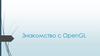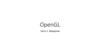Похожие презентации:
3d аффинные преобразования
1. 3D АФФИННЫЕ ПРЕОБРАЗОВАНИЯ
2.
Аффинные преобразования впространстве
3.
Аффинные преобразования впространстве
I. Вращение в пространстве
Матрица вращения вокруг оси абсцисс на угол :
0
1
0 cos
Rx
0 sin
0
0
0
sin
cos
0
0
0
0
1
4.
Аффинные преобразования впространстве
Матрица вращения вокруг оси
ординат на угол :
cos
0
RY
sin
0
0 sin
1
0
0
cos
0
0
0
0
0
1
5.
Аффинные преобразования впространстве
Матрица вращения вокруг оси
аппликат на угол :
,
cos
sin
RZ
0
0
sin
cos
0
0
0 0
0 0
1 0
0 1
6.
Аффинные преобразования впространстве
II. Масштабирование:
0
D
0
0
0 0
0 0
0 0
0 0 1
0
Коэффициенты:
>0 –вдоль оси абсцисс,
>0 –вдоль оси ординат,
>0 – вдоль оси аппликат.
7.
Аффинные преобразования впространстве
III.
Отражение
Матрица отражения относительно плоскости XOY:
1
0
M Z
0
0
0
1 0 0
0 1 0
0 0 1
0
0
8.
Аффинные преобразования впространстве
Матрица отражения относительно плоскости YOZ:
1
0
M X
0
0
0 0 0
1 0 0
0 1 0
0 0 1
9.
Аффинные преобразования впространстве
Матрица отражения относительно плоскости XOZ:
1 0
0 1
M Y
0 0
0 0
0 0
0 0
1 0
0 1
10.
Аффинные преобразования впространстве
IV. Перенос
Матрица переноса:
1
0
T
0
0 0
1 0 0
0 1 0
1
0
где ( , , ) – вектор переноса.
11. ПРОЕКТИВНЫЕ ПРЕОБРАЗОВАНИЯ
12.
МЕТОДЫ И АЛГОРИТМЫТРЕХМЕРНОЙ ГРАФИКИ
Примитивы вывода в мировых координатах
Отсечение по объему видимости
Проецирование на картинную плоскость
Преобразование в координаты устройства
13.
Аффинные преобразования в пространствеСистемы координат
14.
ВИДЫ ПРОЕКТИРОВАНИЯПараллельная
проекция
Перспективная
проекция
15. Преобразования координат
16. Системы координат
17. Мировая (глобальная) система координат
18. Экранная система координат
19. Система координат сцены
20. Объектная система координат
21.
22.
23.
24. Область визуализации и функция кадрирования
25. Функция кадрирования
26.
27.
Параллельное проектированиеОртографическая проекция
0
0
Px
0
0
0 0 0
1 0 0
.
0 1 0
0 0 1
Матрица проектирования вдоль оси Х на плоскость YOZ
28.
Если плоскость проектирования параллельна координатнойплоскости, необходимо умножить матрицу на матрицу переноса:
0
0
Px Px Tx
0
0
P
y
1 0
0 0
0 0
0
0 0 0 1
1 0 0 0
0 1 0 0
0 0 1
0 0 0 0
1 0 0 0
0 1 0 0
0 0 1
0 0
1 0
0 0
0 1
, Pz
0 0
1 0
0 1
0 0
0 0 0
1 0 0
.
0 1 0
0 0 1
0 0
0 0
.
0 0
1
29.
Аксонометрическая проекцияТриметрия – нормаль к картинной
плоскости образует с ортами
координатных осей попарно
различные углы.
0.866 0.354 0 0
0
0.707 0 0
T
.
0.5 0.612 0 0
0
0 1
0
30.
Аксонометрическая проекцияДиметрия – два угла между нормалью к
картинной плоскости и координатными
осями равны.
0.926 0.134
0
0
.
935
D
0.378 0.327
0
0
0 0
0 0
.
0 0
0 1
31. Аксонометрическая проекция
Изометрия – все три угла между нормалью ккартинной плоскости и координатными
осями равны.
0.707 0.408
0
0
.
816
I
0.707 0.408
0
0
0 0
0 0
.
0 0
0 1
32.
Параллельное проектированиеКосоугольная проекция
При косоугольном проектировании на
плоскость XOY имеем:
(0 0 1 1) ( 0 1).
Матрица преобразования имеет вид:
1
0
K z
0
0
1
0
0 0
0 0
.
0 0
0 1
33.
Косоугольная проекция1. Свободная проекция:
cos .
4
2. Кабинетная проекция:
1
cos .
2
4
34.
Перспективное проектированиеОдноточечное перспективное преобразование
1
0
E z
0
0
0 0 0
1 0 0
.
0 1 r
0 0 1
35.
Одноточечное перспективное преобразованиеy
x
x y z 1 Ez
0 1 .
r z 1 r z 1
0
0 1 0 Ez 0 0 1 r .
0 0 1 1
r
36.
Перспективное проектированиеДвухточечное перспективное преобразование
37.
Двухточечное перспективное преобразованиеx
y
x
p x q y 1
1
0
z 1
0
0
1 0
0 1
0 0
y
p x q y 1
1
0 0 1
p
p
q
0
1
0 0
z
1 .
p x q y 1
0
1
0 1
q
38.
Перспективное проектированиеТрехточечное перспективное преобразование
39.
xx
p x q y r z 1
y
1 0 0
0 1 0
z 1
0 0 1
0 0 0
y
p x q y r z 1
на оси x:
1
0 0 1
p
на оси y:
0
на оси z:
0 0 1 1
r
0 1
q
.
1
p
q
r
1
z
1 .
p x q y r z 1
40.
OpenGL (Open GraphicLibrary) – библиотека
графических функций,
интерфейс для графических
прикладных программ.
41.
Преимущества OpenGLOpen Graphics Library — открытая
графическая библиотека, графическое API
— спецификация, определяющая
независимый от языка программирования
кроссплатформенный программный
интерфейс для написания приложений,
использующих двумерную и трёхмерную
компьютерную графику.
42.
OpenGLВключает более 250 функций для
рисования сложных трёхмерных сцен из
простых (2D) примитивов.
Используется при создании компьютерных
игр, САПР, виртуальной реальности,
визуализации в научных исследованиях.
43.
История развития OpenGLOpenGL 1.0 Silicon Graphics Incorporated (SGI) 1992 г.
OpenGL 2.0 3DLabs 2001 г.
OpenGL 3.0 Khronos Group 2008 г.
OpenGL 3.1, OpenGL 3.2 Khronos Group 2009 г.
OpenGL 3.3 Khronos Group 2010 г.
OpenGL 4.0 Khronos Group 2010 г.
OpenGL 4.1Khronos Group 2010 г.
OpenGL 4.2 Khronos Group 2011 г.
44. История развития OpenGL
2015 Mantle - спецификация низкоуровневого API,разработанная компанией AMD в качестве
альтернативы DirectX и OpenGL.
Февраль 2016 - Первый публичный релиз Vulkan.
Март 2018 – Vulkan 1.1, открытый графический API доступен на
Windows, Linux, Android, Nintendo Switch и различных облачных
системах, но его не поддерживает ни одна платформа Apple.
45. MoltenVK
Единственная возможностьработать с Vulkan на MacOS
Стоисть 250$
Работает с потерей
производительности
46.
• Ручное управлениепамятью
• Отсутствие
проверок в
драйвере
• Спроектирован для
многопоточности
47.
СравнениеПлатформы
Временная
эффективность
OpenGL 2.x OpenGL 4.x DirectX 12
Win/Unix/Mac
Win/Unix/Mac
Win
Минимальная
Средняя
Максимальная
Vulkan
*
Максимальная
•- Vulkan это:
• а) Лишь стандарт, а значит реализация лежит на разработчиках драйверов.
•б) Очень молодой стандарт (~2 года)
На данный момент нет поддержки для MacOS.
48.
Интерфейс OpenGLGLU
ПИКЛАДНАЯ
GL
ПРОГРАММА
БУФЕР
Win API
GLUT
•Graphics Library (GL)
•Graphics Library Utility (GLU)
•Graphics Library Utility Toolkit (GLUT)
КАДРА
49.
Соглашение о наименовании функцийglBegin(<тип>);
// указываем тип примитива
glVertex[2 3][ i f v](...); // первая вершина
……………………………// остальные вершины
glVertex[2 3][ i f v](...); // последняя вершина
glEnd;
В OpenGL левый нижний угол области вывода имеет
координаты [-1; -1], правый верхний [1; 1].
50.
Визуализация двумерных объектовЗначение <тип>
Описание
GL_POINTS
Каждый вызов glVertex задает отдельную точку
GL_LINES
Каждая пара вершин задает отрезок
GL_LINE_STRIP
Рисуется ломанная
GL_LINE_LOOP
Рисуется ломанная, причем ее последняя точка
соединяется с первой
51.
Визуализация двумерных объектовGL_TRIANGLES
Тройки вершин образуют треугольник
GL_TRIANGLE_STRIP
Связанные треугольники
GL_TRIANGLE_FAN
Связанные треугольники с общей первой
вершиной
GL_QUADS
Каждые четыре
четырехугольники
GL_QUAD_STRIP
Связанные четырехугольники
GL_POLYGON
Один выпуклый многоугольник
вершины
образуют
52.
Визуализация двумерных объектов53.
Область выводаПосле применения матрицы проекций на вход
следующего
преобразования
подаются
усеченные
координаты, для которых значения всех компонент
(xc, yc, zc, wc)T находятся в отрезке [-1,1].
После этого находятся нормализованные координаты
вершин по формуле:
(xn, yn, zn)T=(xc/wc, yc/wc, zc/wc)T.
Область вывода:
glViewPort(x, y, width, height: GLint).
54. МАТРИЦЫ OPENGL
glMatrixMode(mode);Mode:
Видовая: GL_MODELVIEW,
Проекций: GL_PROJECTION,
Tекстуры: GL_TEXTURE
glLoadIdentity = glPushMatrix
glPopMatrix
55. ПРЕОБРАЗОВАНИЯ OPENGL
Масштабирование:glScale[2 3] [I f d] (α, β ,γ);
α – относительно оси абсцисс,
β – ординат; γ –аппликат.
Поворот:
glRotate[2 3] [I f d] (α , x, y, z);
Значения x, y, z 0,1
Сдвиг:
glTranslate[2 3] [I f d] (dx, dy, dz);
56.
Tao Framework:OpenGL + C#
TAO
57. Установка
Скачать Tao Framework можно с официальнойстраницы фреймворка на sourceforge.net:
www.sourceforge.net/projects/taoframework
Установка крайне проста, состоит из нажатий
кнопки "далее", ошибки могут возникнуть в
случае, если у вас нет .NET 2.0 или выше, но,
по умолчанию, он устанавливается вместе с
Visual Studio.
58.
В открывшемся окне «Добавитьссылку» перейдите к закладке «Обзор».
После этого перейдите к директории, в
которую была установлена библиотека
Tao Framework. (По умолчанию –
"C:\Program Files\Tao Framework").
59.
60.
OpenGL + Delphi (Object Pascal)61.
Визуализация двумерных объектов62.
Визуализация двумерных объектов63.
Визуализация двумерных объектов64.
Визуализация двумерных объектов65.
66.
GL_POINTSglPointSize (20);
glColor3f
(1.0,
1.0,
1.0);
glBegin (GL_POINTS);
glVertex2f (-1, -1);
glVertex2f (-1, 1);
glVertex2f (0, 0);
glVertex2f (1, -1);
glVertex2f (1, 1);
glEnd;
67.
GL_LINESglLineWidth (2.5);
glBegin (GL_LINES);
glVertex2f (-1, -1);
glVertex2f (1, 1);
glVertex2f (-1, 1);
glVertex2f (1, -1);
glEnd;
68.
СОБЫТИЕ, СООБЩЕНИЕ, КОНТЕКСТprocedure TfmTest.Button1Click(Sender: TObject);
var H : HWND;
begin
H := FindWindow('TForm1', 'Form1');
If H <> 0 then ShowMessage('Есть Form1!')
else ShowMessage('Нет Form1!')
end;
Все окна при своем создании регистрируются в
операционной системе и получают уникальный
идентификатор, называемый "ссылка на окно".
Тип этой величины в Delphi – HWND
(HWND - WiNDow Handle - ссылка на окно)
69.
ССЫЛКИ НА КОНТЕКСТ УСТРОЙСТВАИ ВОСПРОИЗВЕДЕНИЯ
var
dc : HDC; { ссылка на контекст устройства }
hrc: HGLRC { ссылка на контекст воспроизведения }
Контекст устройства - величина типа HDC (функция GetDC).
Ссылке на контекст устройства в Delphi соответствует свойство
Canvas.Handle формы, принтера и некоторых компонентов
(вместо DC можно использовать Canvas.Handle) .
Графическая система OpenGL, как и любое другое приложение
Windows, также нуждается в ссылке на окно, на котором будет
осуществляться воспроизведение специальной ссылке на
контекст воспроизведения величина типа HGLRC (Handle
openGL Rendering Context, ссылка на контекст воспроизведения
OpenGL).
70.
КОНТЕКСТПриложению для того, чтобы воспользоваться функциями
воспроизведения Windows, необходимо только указать ссылку на
контекст устройства, содержащую средства и характеристики
устройства вывода.
Win32 Programmer's Reference фирмы MicroSoft о контексте
устройства сообщает следующее: "Контекст устройства
является
структурой,
которая
определяет
комплект
графических объектов и связанных с ними атрибутов, и
графические режимы, влияющие на вывод. Графический объект
включает карандаш для изображения линии, кисть для краски и
заполнения, растр для копирования или прокрутки частей
экрана, палитру для определения комплекта доступных цветов,
области для отсечения и других операций, и маршрута для
операций рисования".
71.
ФОРМАТ ПИКСЕЛЯПрежде чем получить контекст воспроизведения, сервер
OpenGL должен получить детальные характеристики
используемого оборудования. Эти характеристики
хранятся в специальной структуре, тип которой TPixelFormatDescriptor (описание формата пикселя).
Формат пикселя определяет конфигурацию буфера
цвета и вспомогательных буферов.
PFD_DRAW_TO_WINDOW
PFD_SUPPORT_OPENGL
PFD_DOUBLEBUFFER
72.
МИНИМАЛЬНАЯ ПРОГРАММАUses Windows, Messages, SysUtils, Classes,
Graphics, Controls, Forms, Dialogs, OpenGL;
…….
Private
hrc: HGLRC;
73.
ФОРМАТ ПИКСЕЛЯprocedure SetDCPixelFormat (hdc : HDC);
var
pfd : TPixelFormatDescriptor;
nPixelFormat : Integer;
begin
FillChar (pfd, SizeOf (pfd), 0);
pfd.dwFlags := PFD_DRAW_TO_WINDOW or
PFD_SUPPORT_OPENGL or PFD_DOUBLEBUFFER;
nPixelFormat := ChoosePixelFormat (hdc, @pfd);
SetPixelFormat (hdc, nPixelFormat, @pfd);
end;
74.
ПРОРИСОВКА ОКНАprocedure TForm1.FormPaint(Sender: TObject);
begin
wglMakeCurrent(Canvas.Handle, hrc); // устанавливает текущий
контекст воспроизведения
glViewPort (0, 0, ClientWidth, ClientHeight); // область вывода
glClearColor (0.5, 0.5, 0.75, 1.0);
// цвет фона
glClear (GL_COLOR_BUFFER_BIT); // очистка буфера цвета
glPointSize (20);
// размер точек
glColor3f (1.0, 0.0, 0.5);
// текущий цвет примитивов
glBegin (GL_POINTS);
// открываем командную скобку
glVertex2f (-1, -1);
……glEnd;
SwapBuffers(Canvas.Handle);
wglMakeCurrent(0, 0);
end;
// закрываем командную скобку
// содержимое буфера - на экран
75.
СОЗДАНИЕ ФОРМЫprocedure TfrmGL.FormCreate(Sender: TObject);
begin
SetDCPixelFormat(Canvas.Handle);
hrc := wglCreateContext(Canvas.Handle);
end;
76. КОНЕЦ РАБОТЫ ПРИЛОЖЕНИЯ
procedure TfrmGL.FormDestroy(Sender: TObject);begin
wglDeleteContext(hrc);
end;

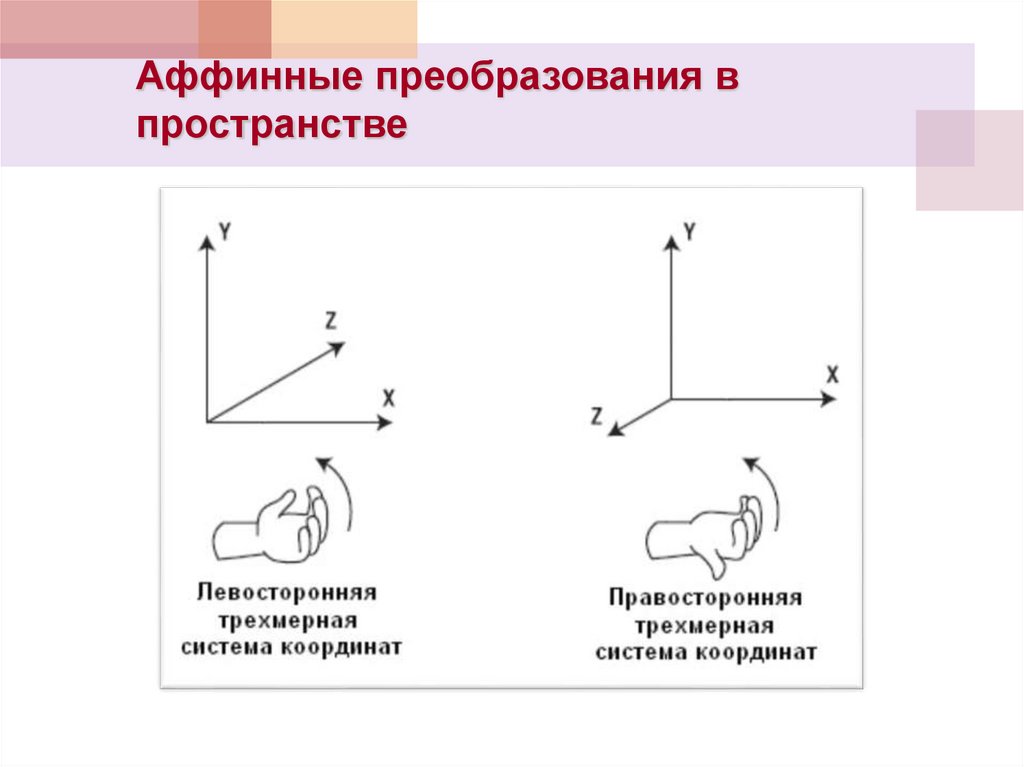

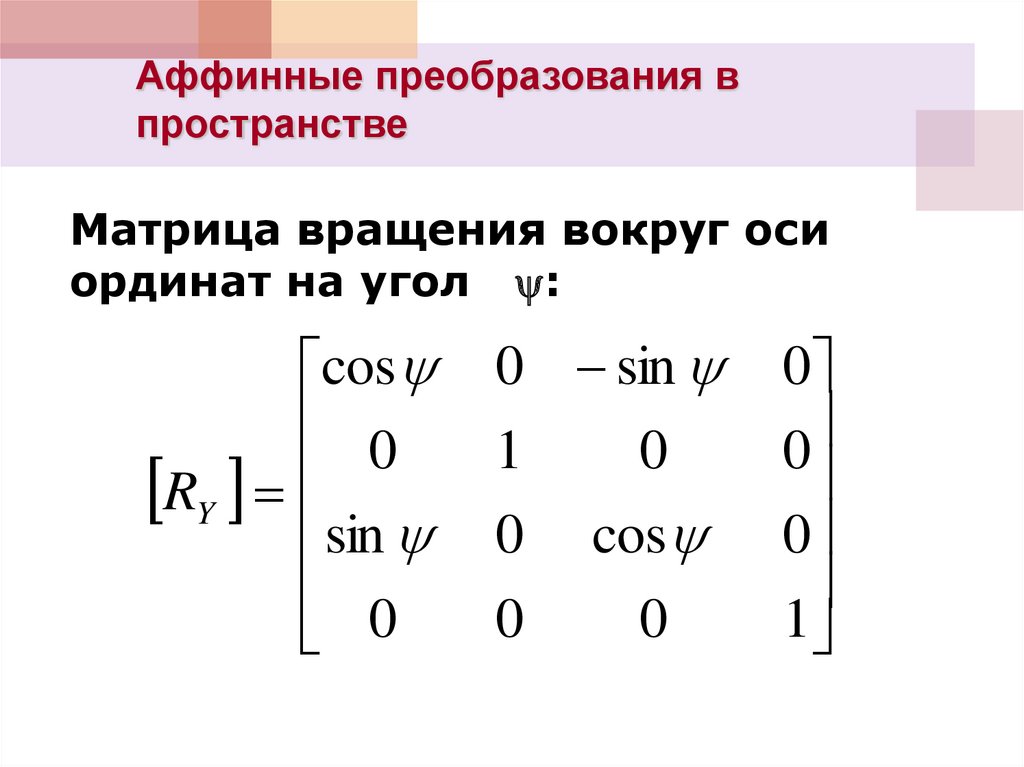
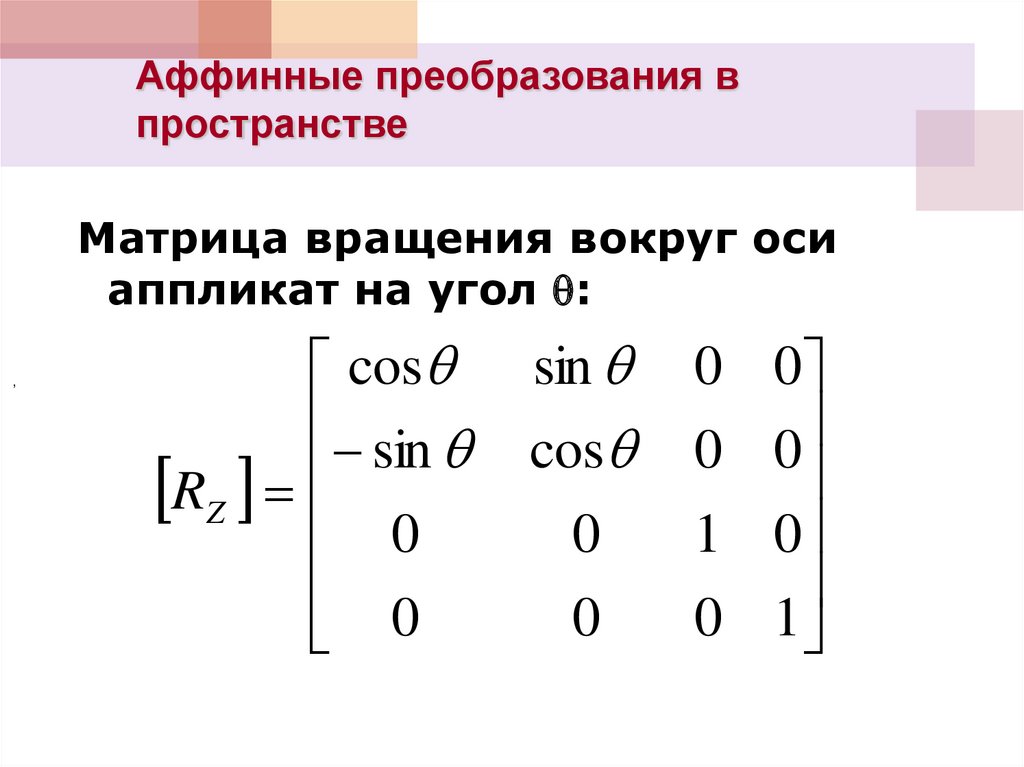


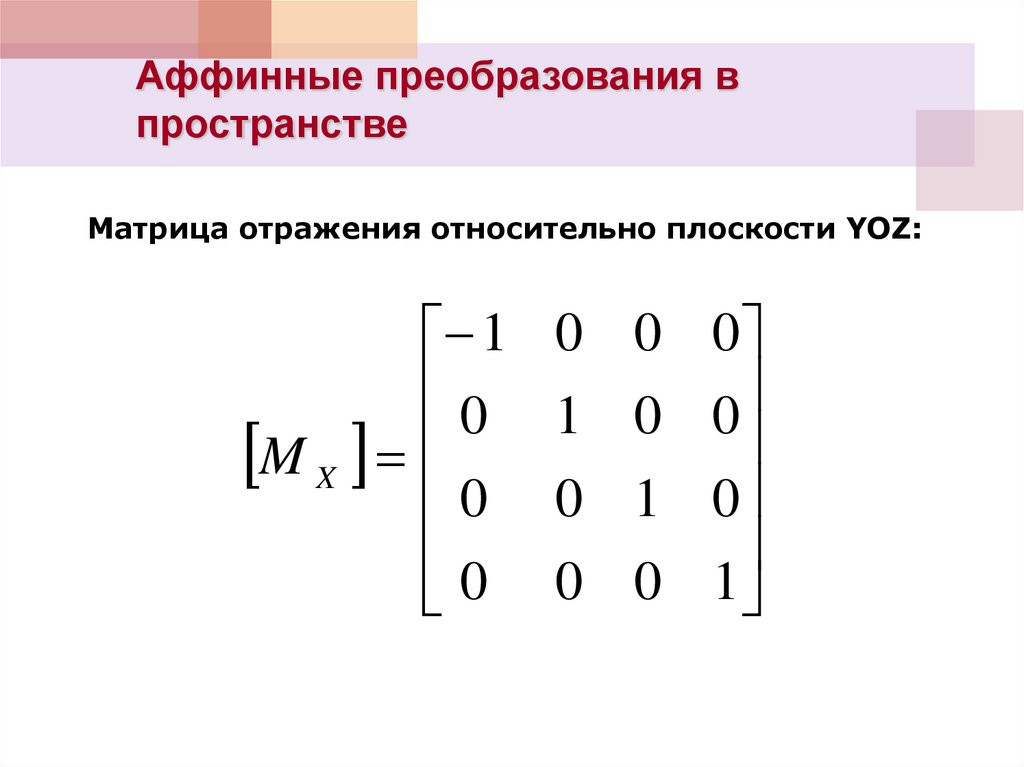
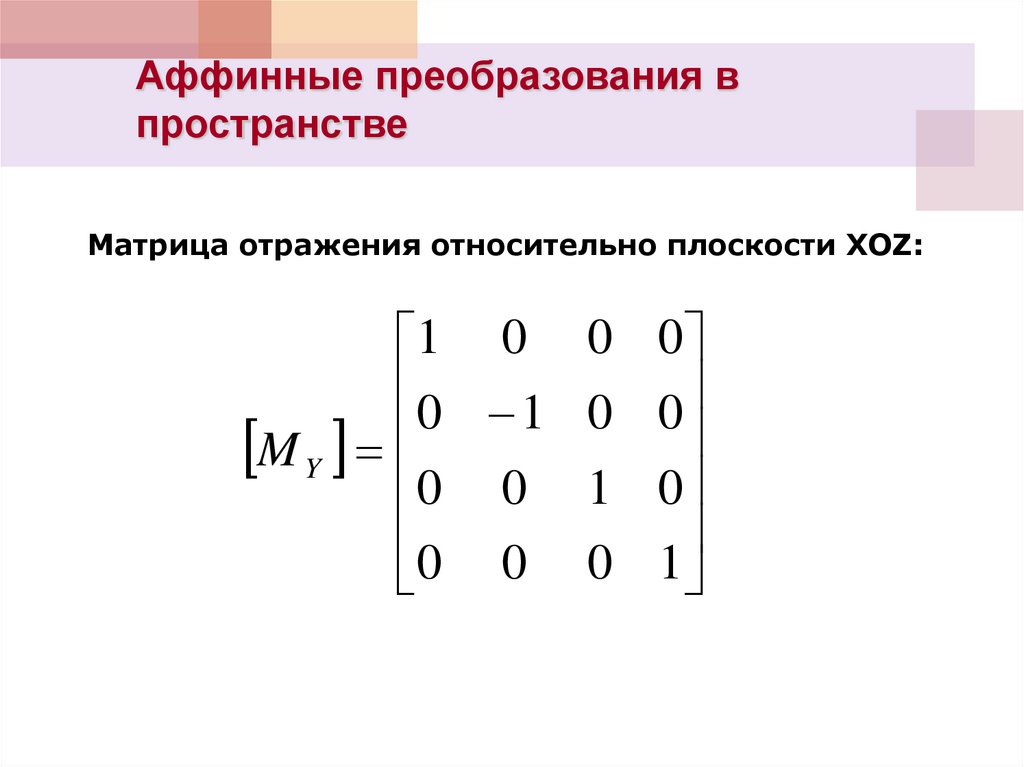
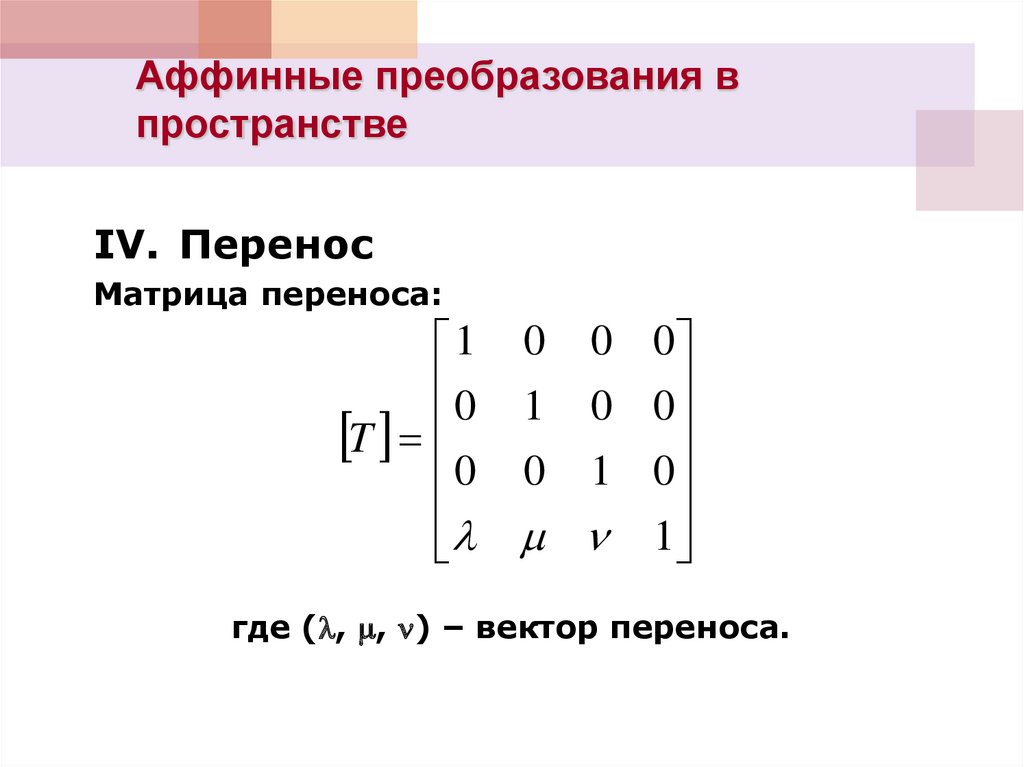
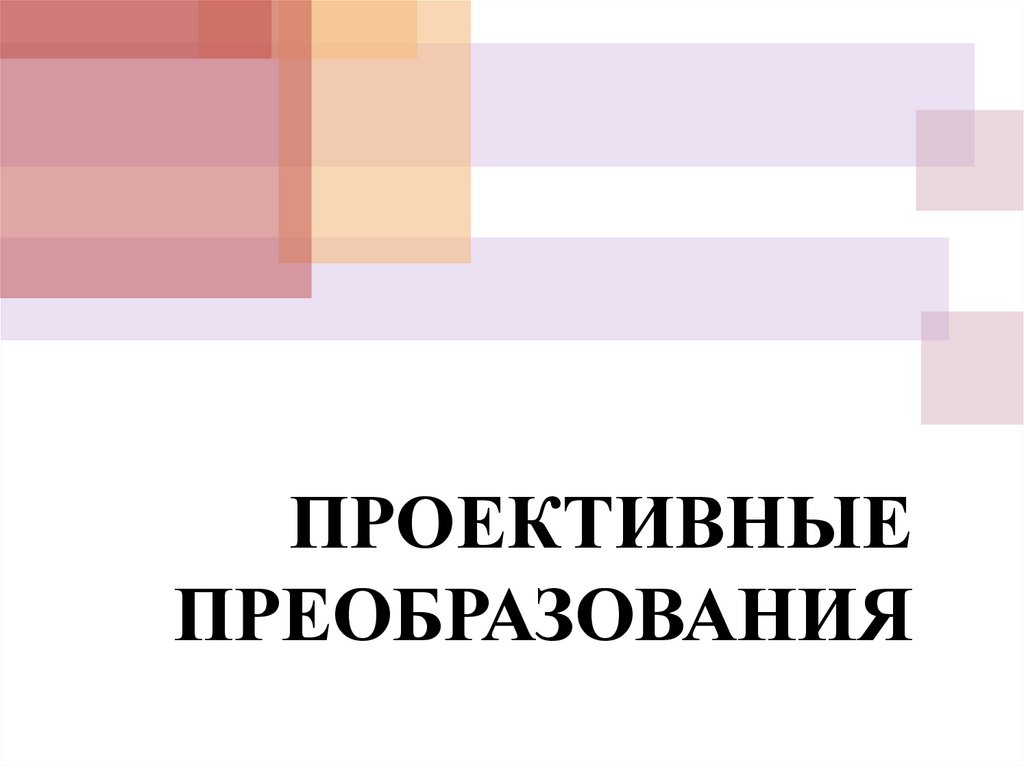


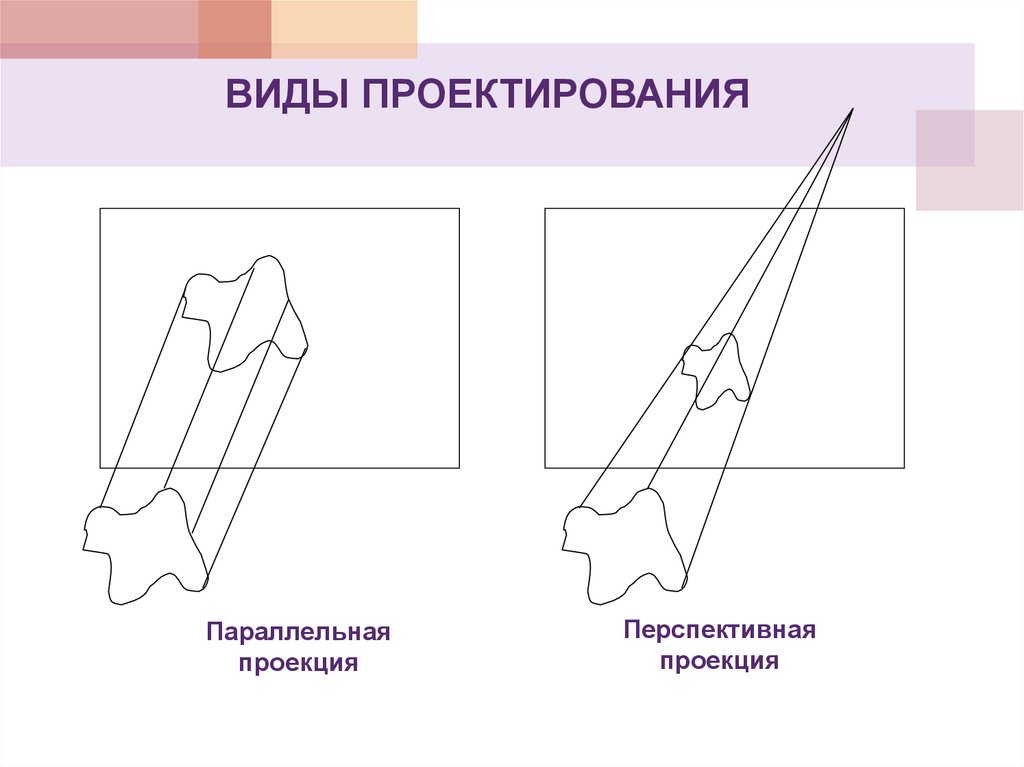
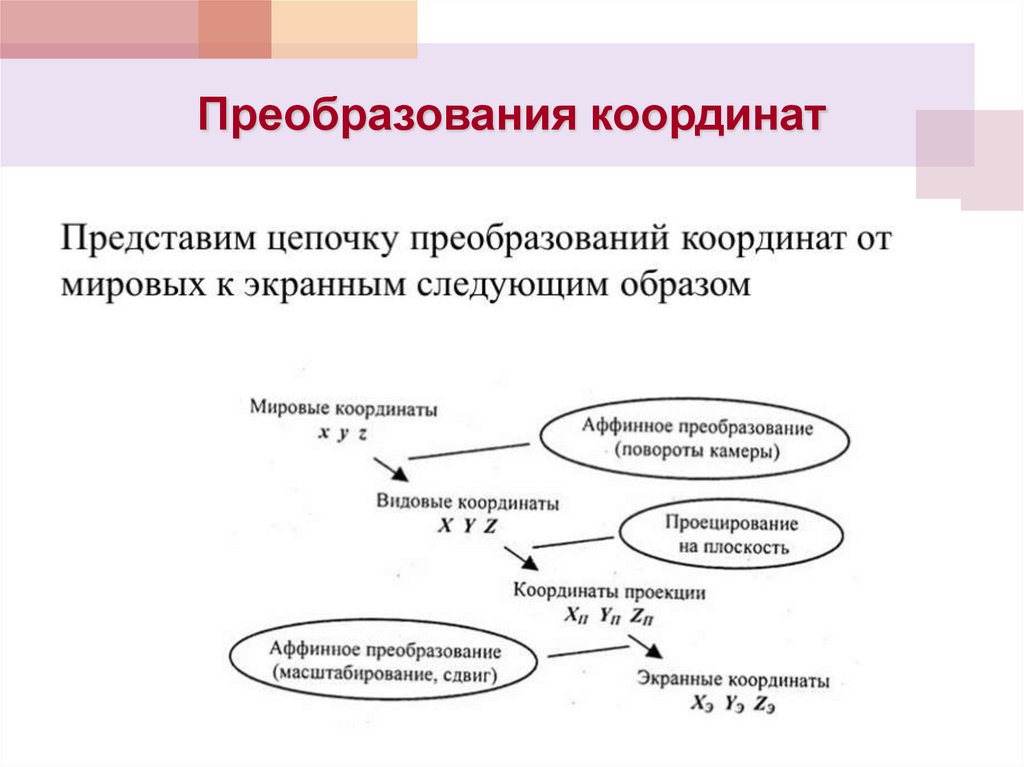

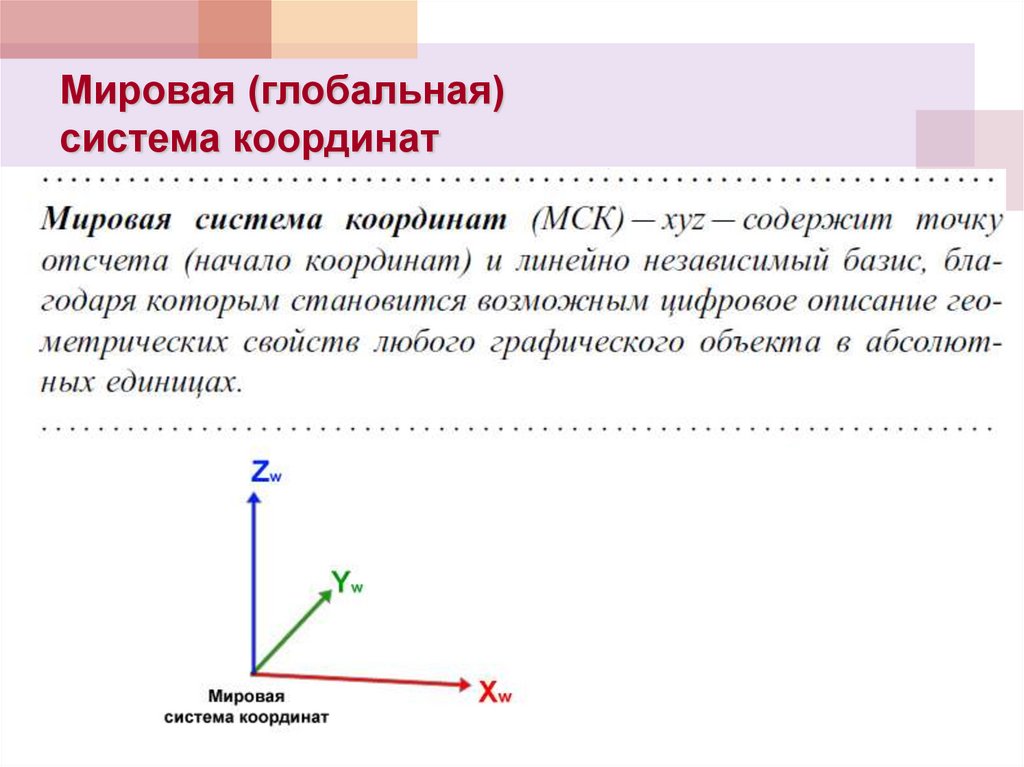

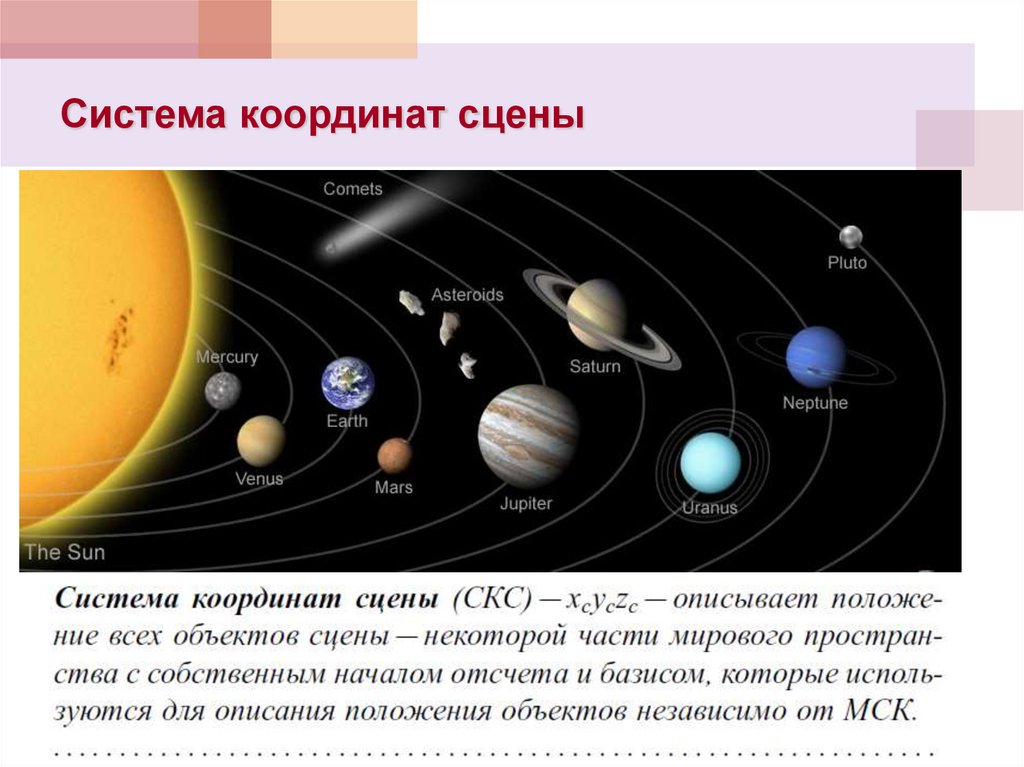
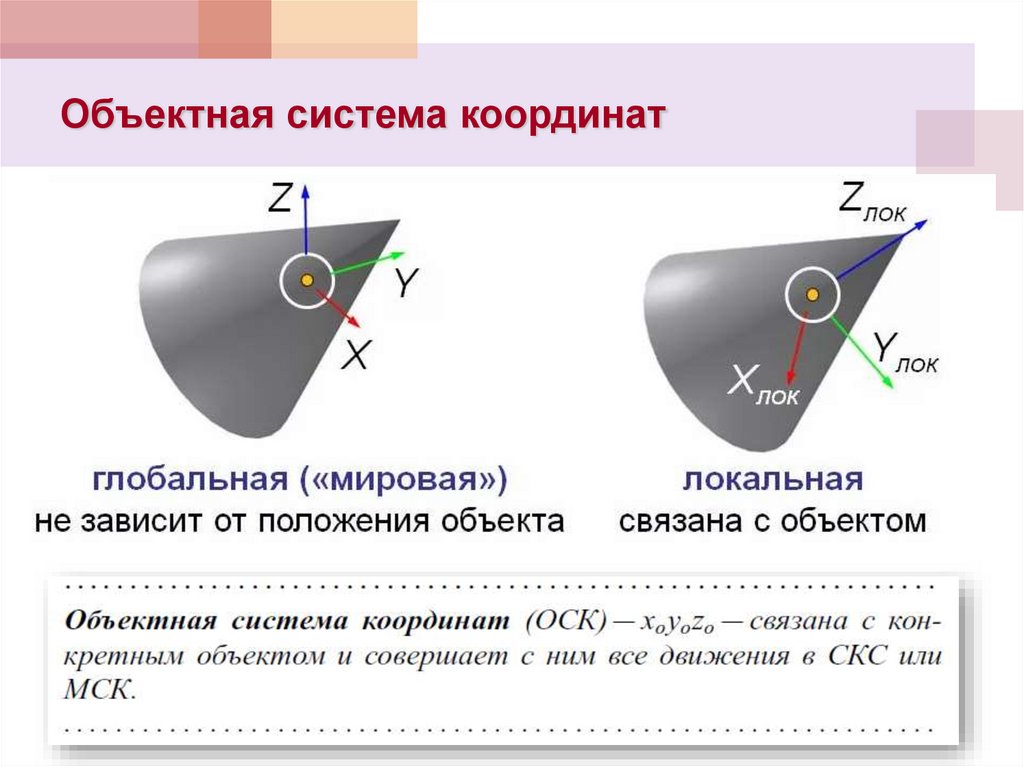
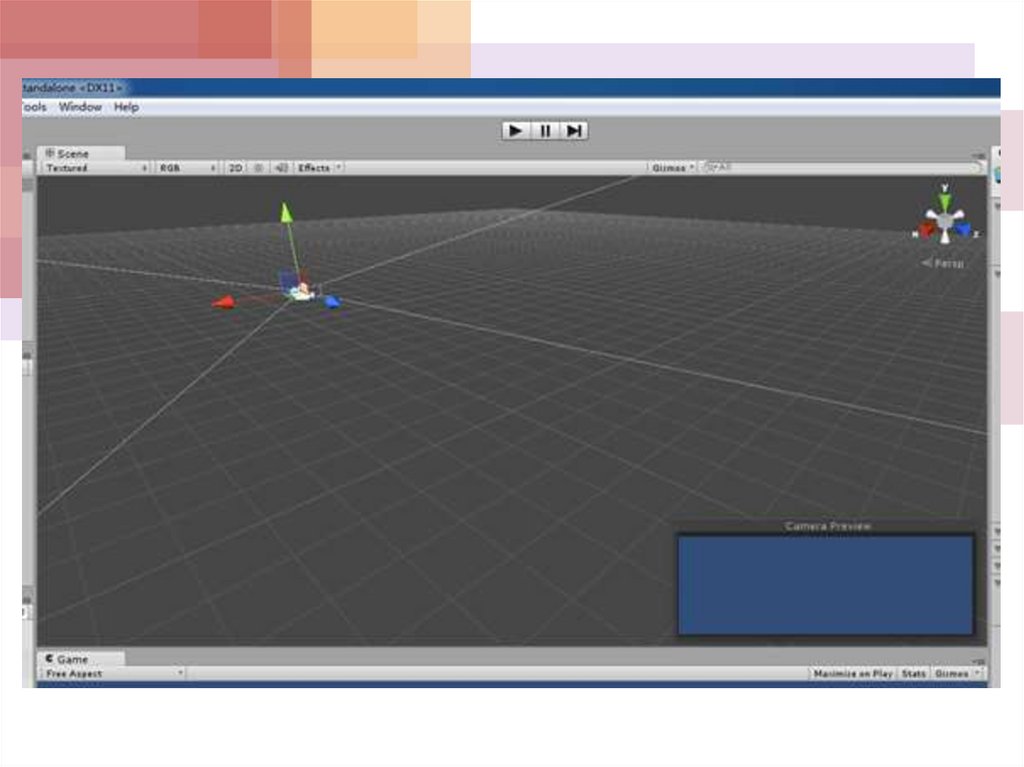
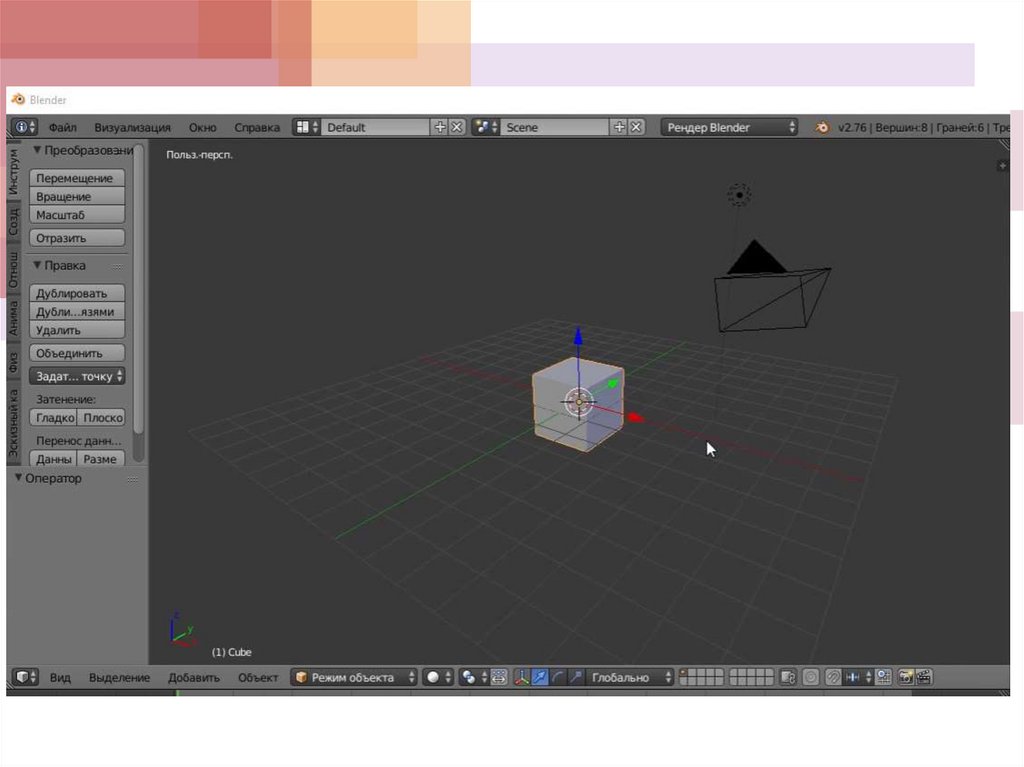
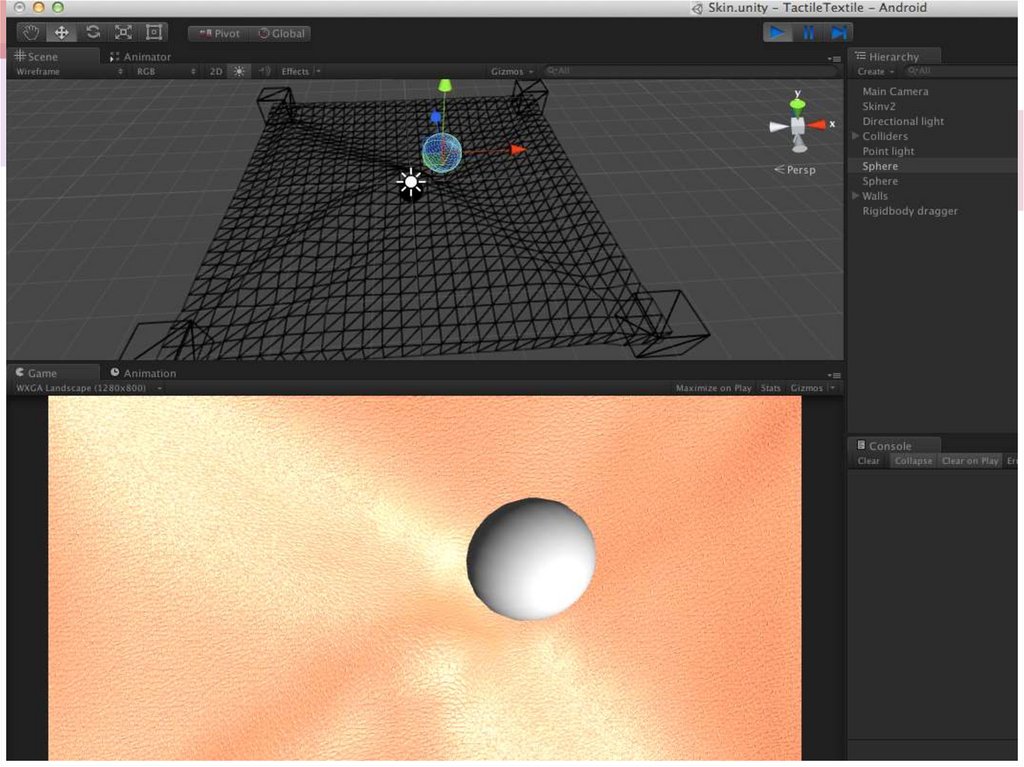
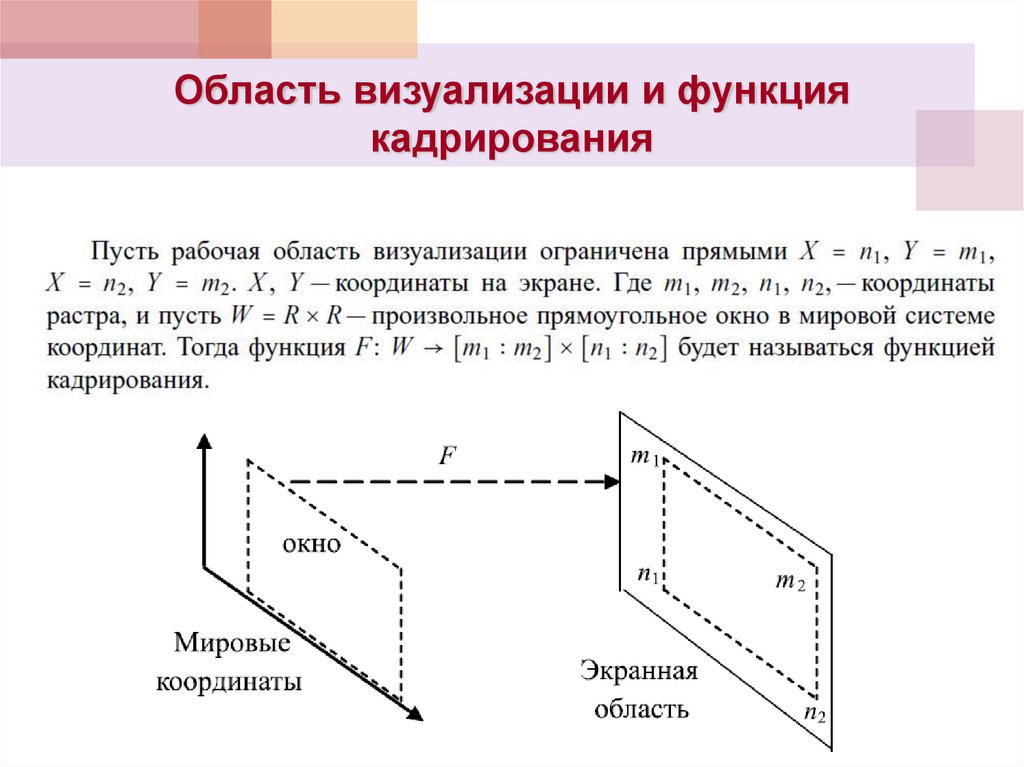
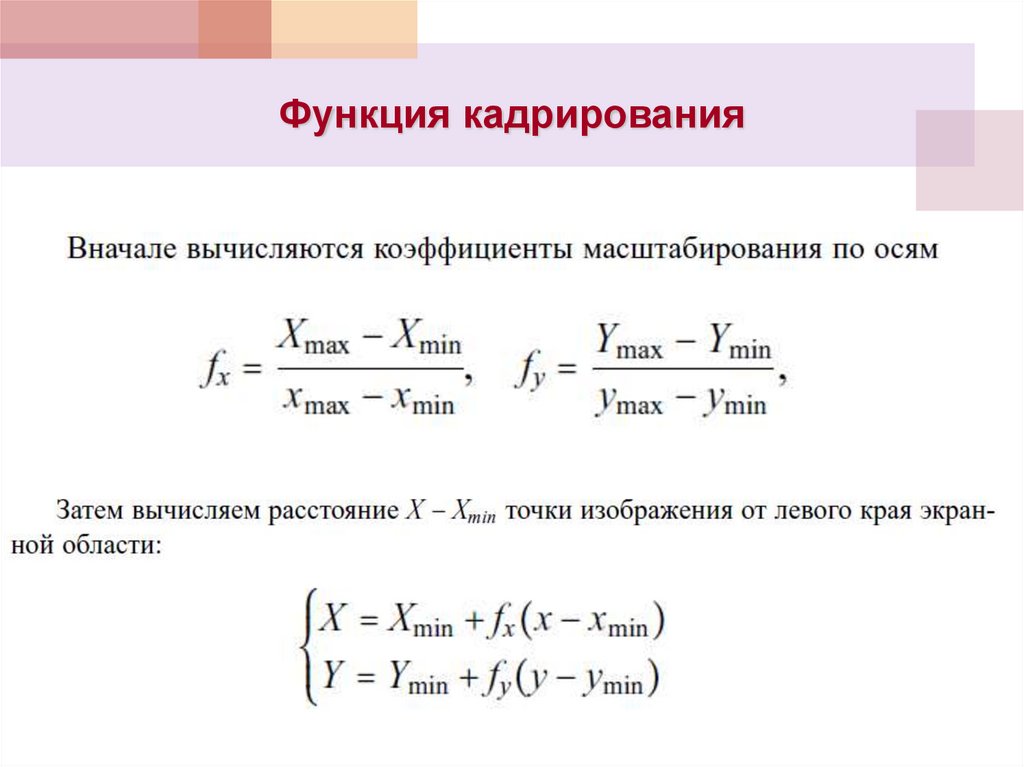
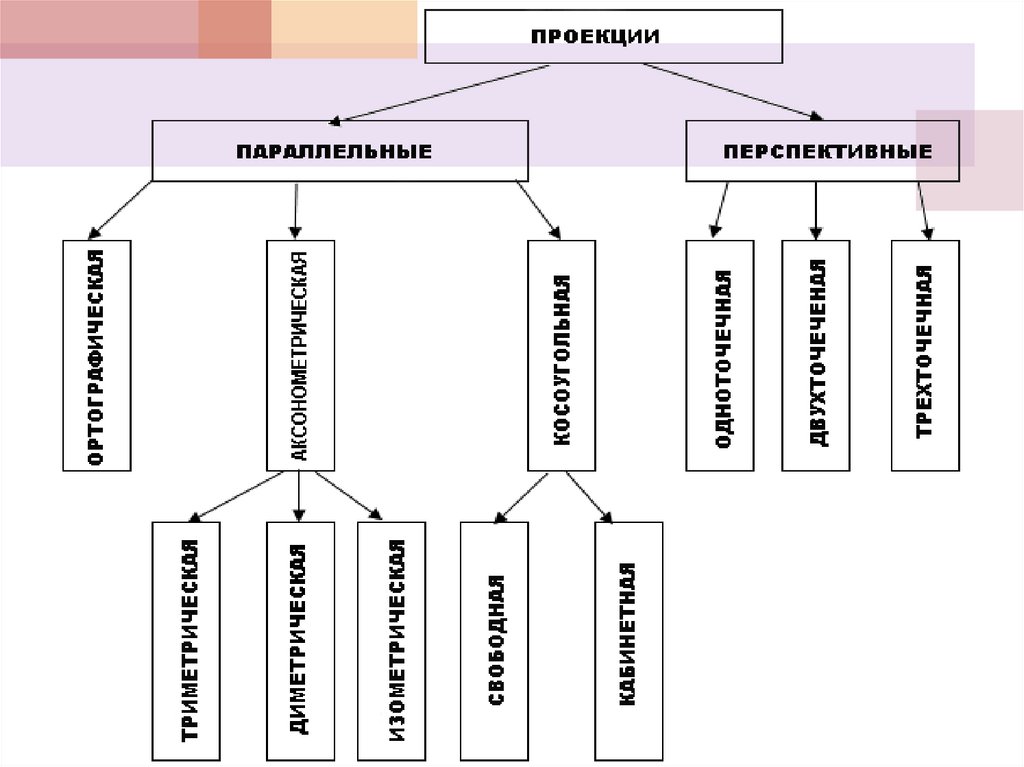
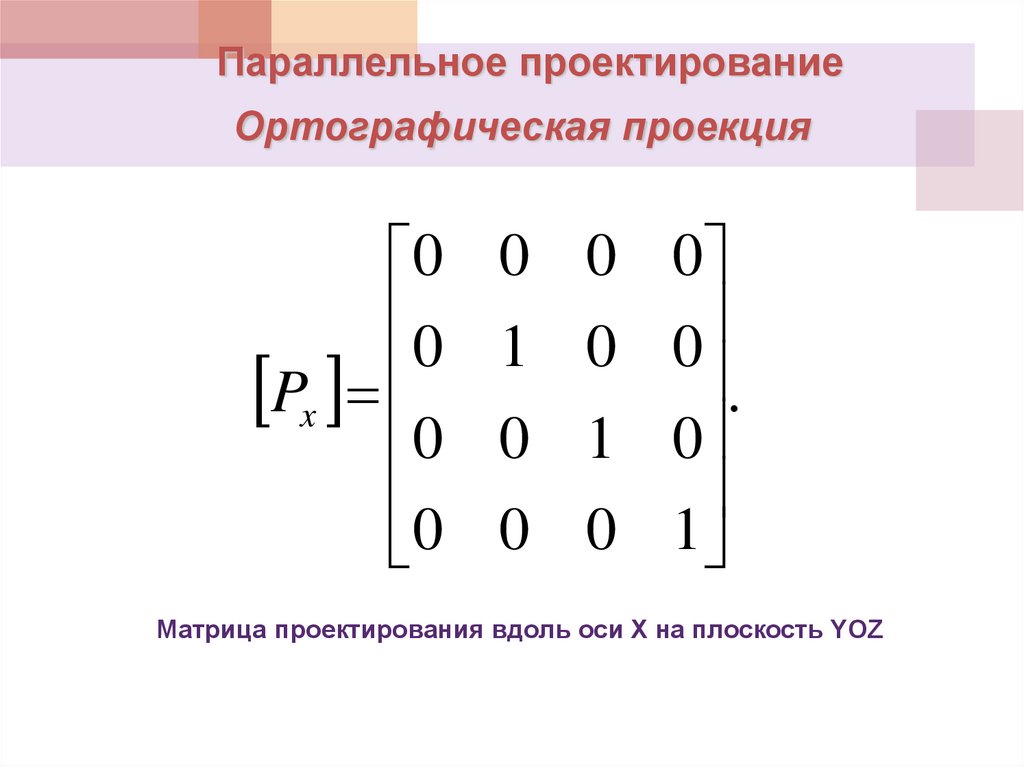
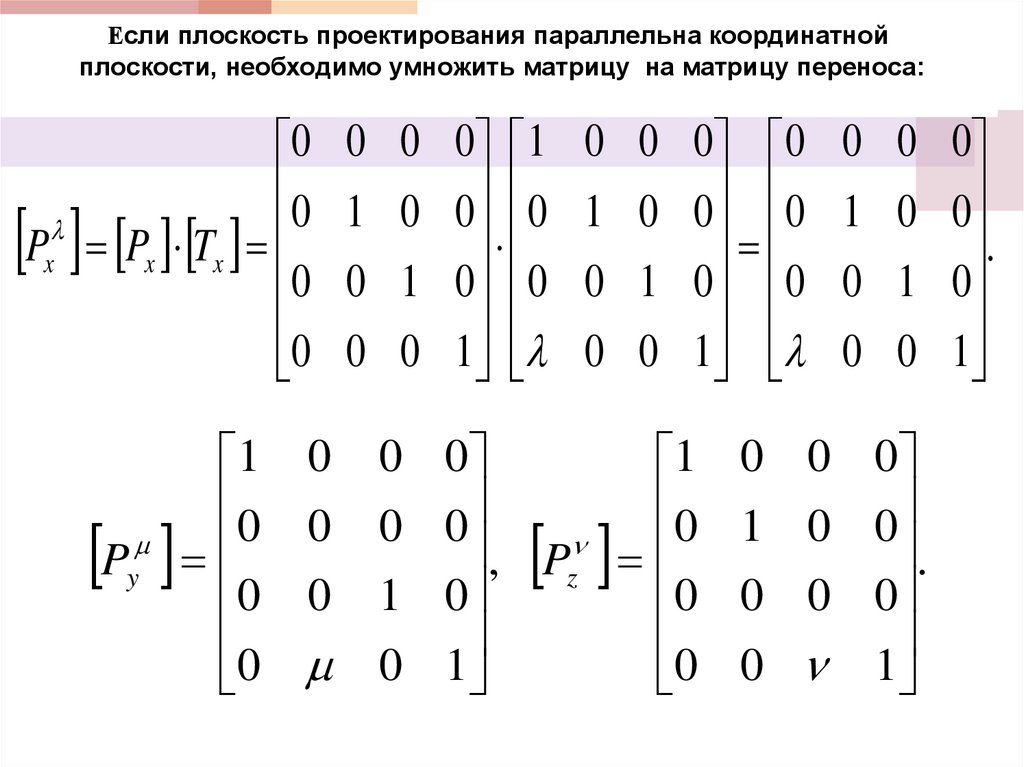
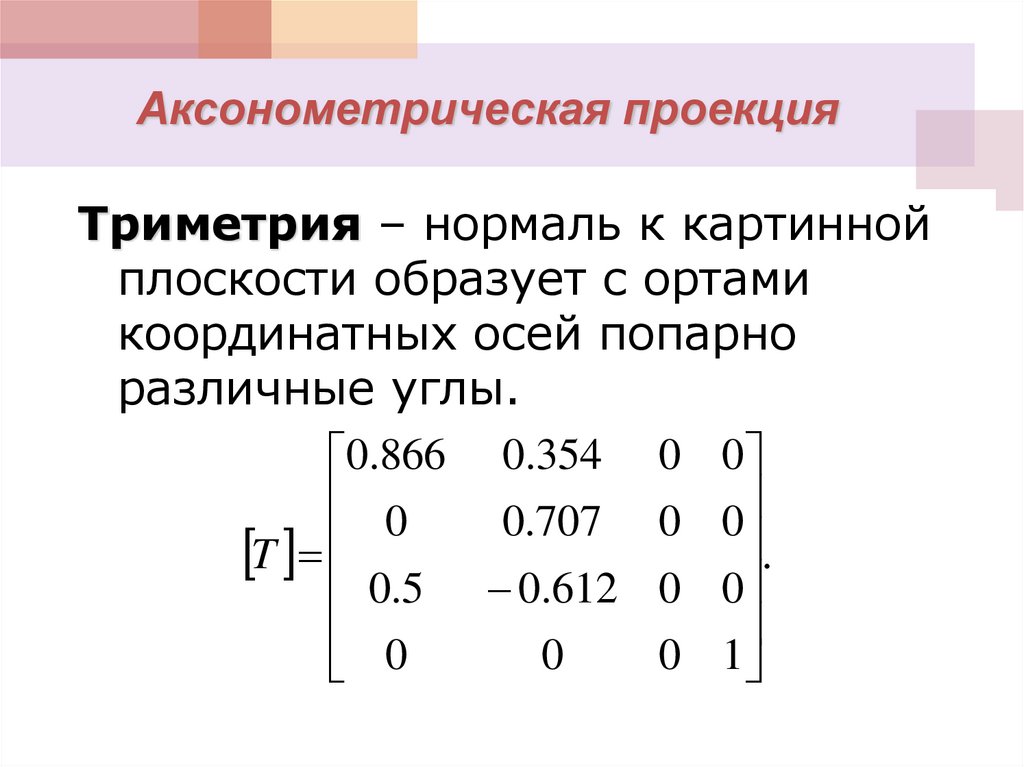


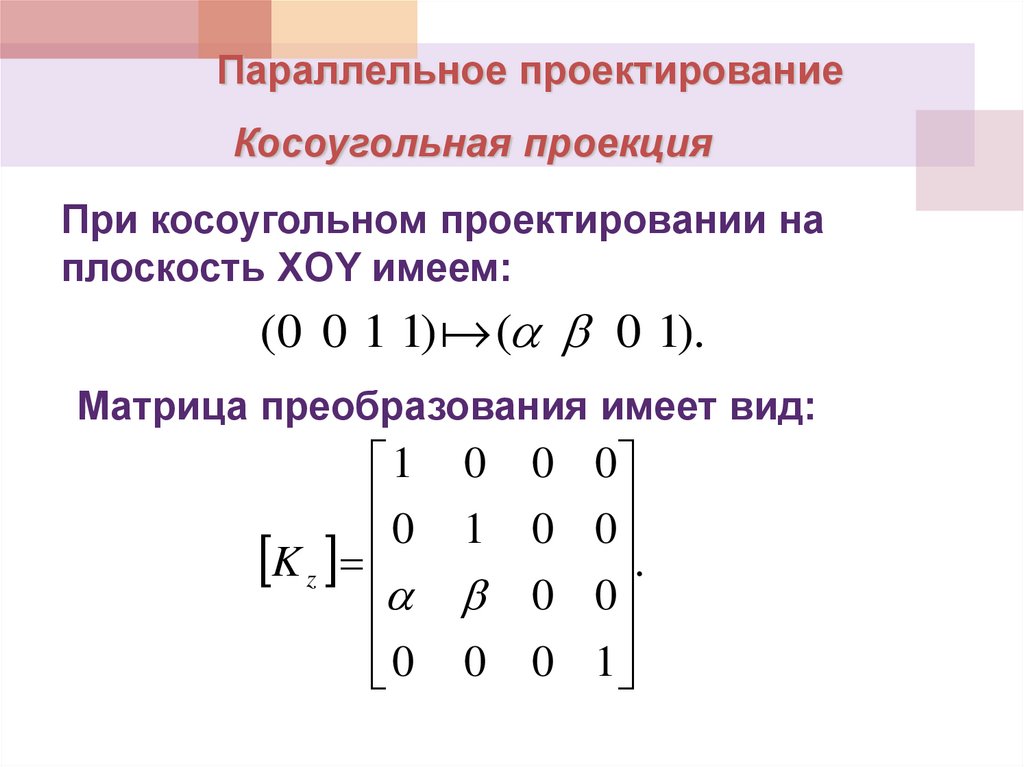
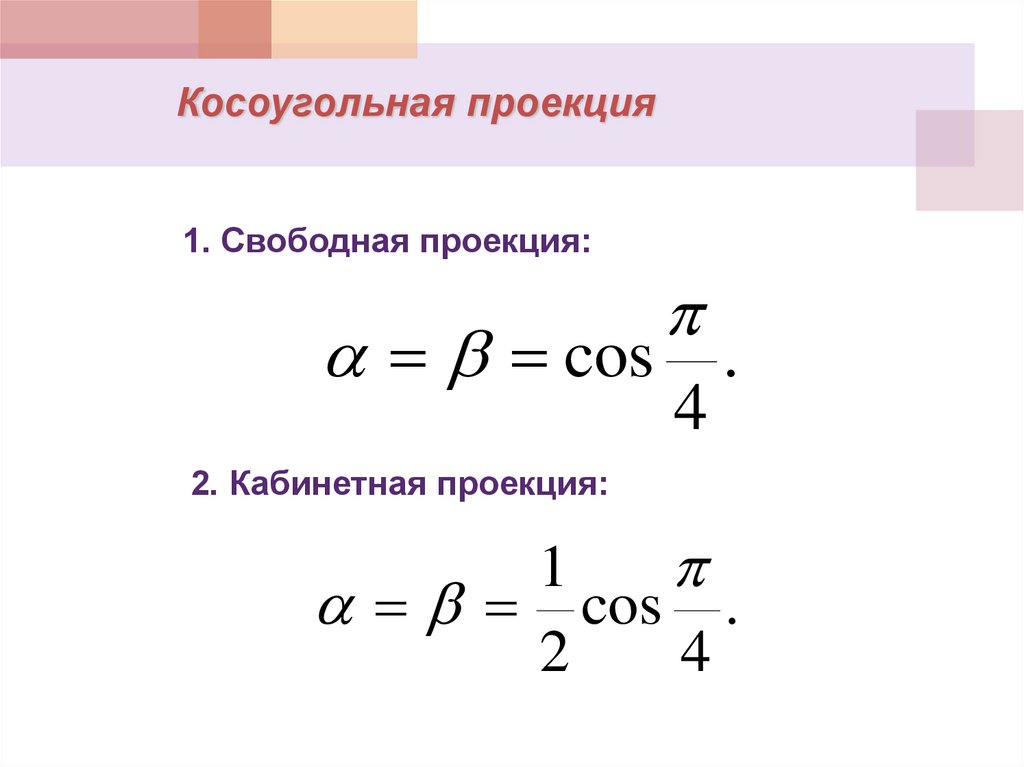
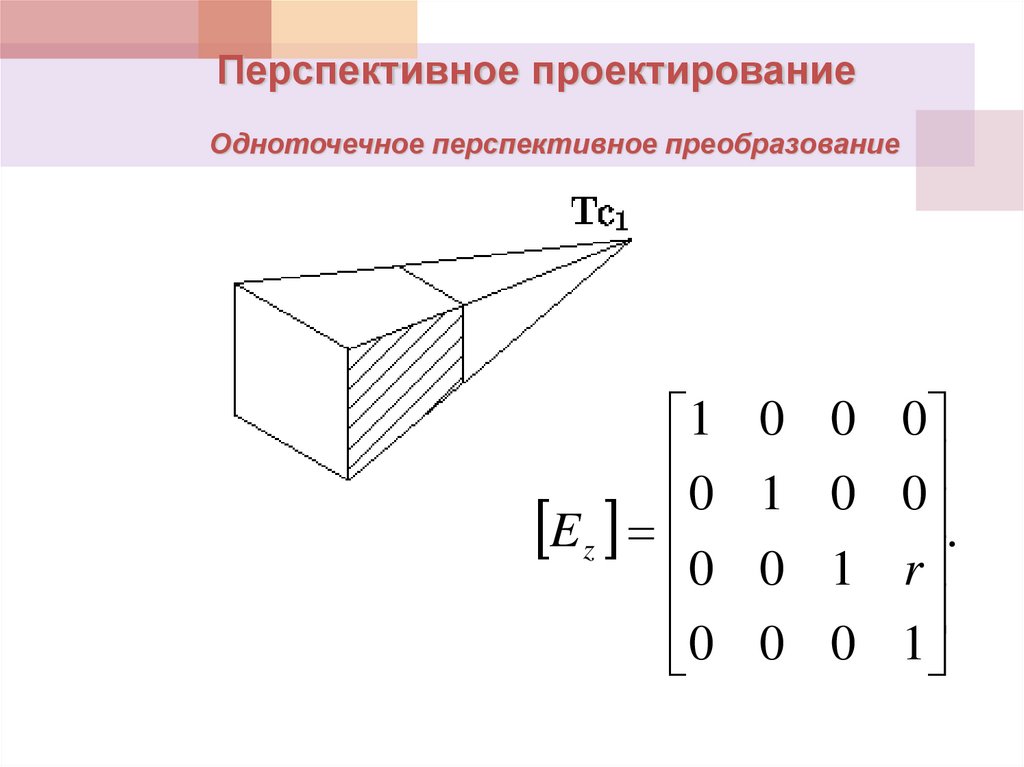
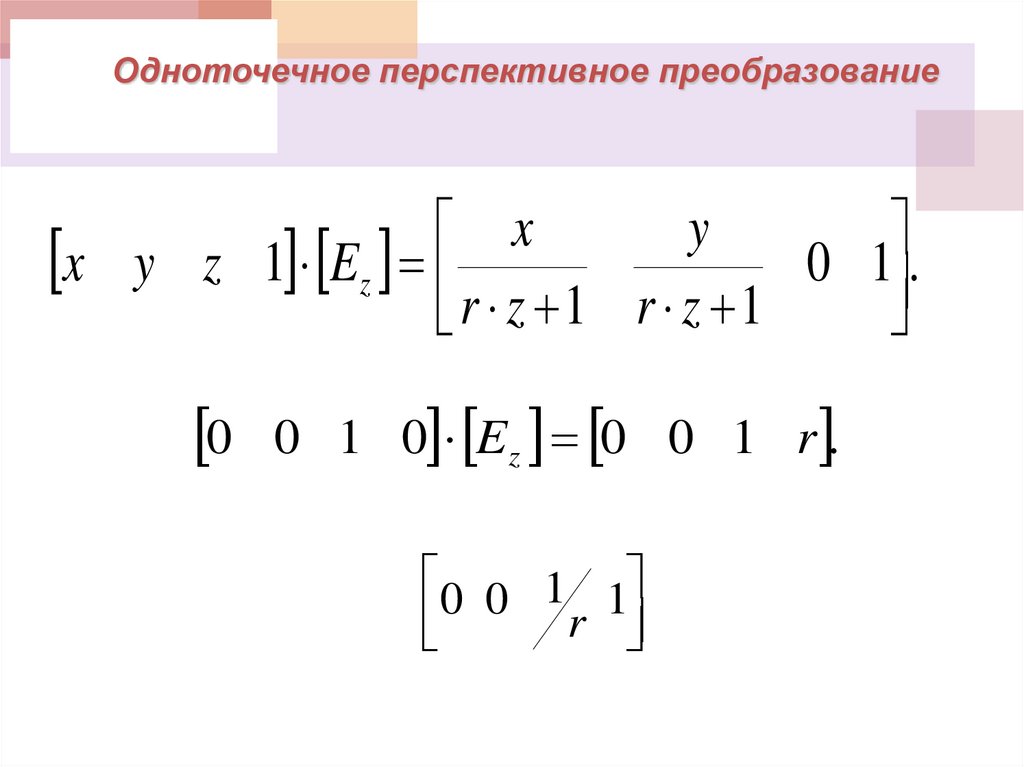
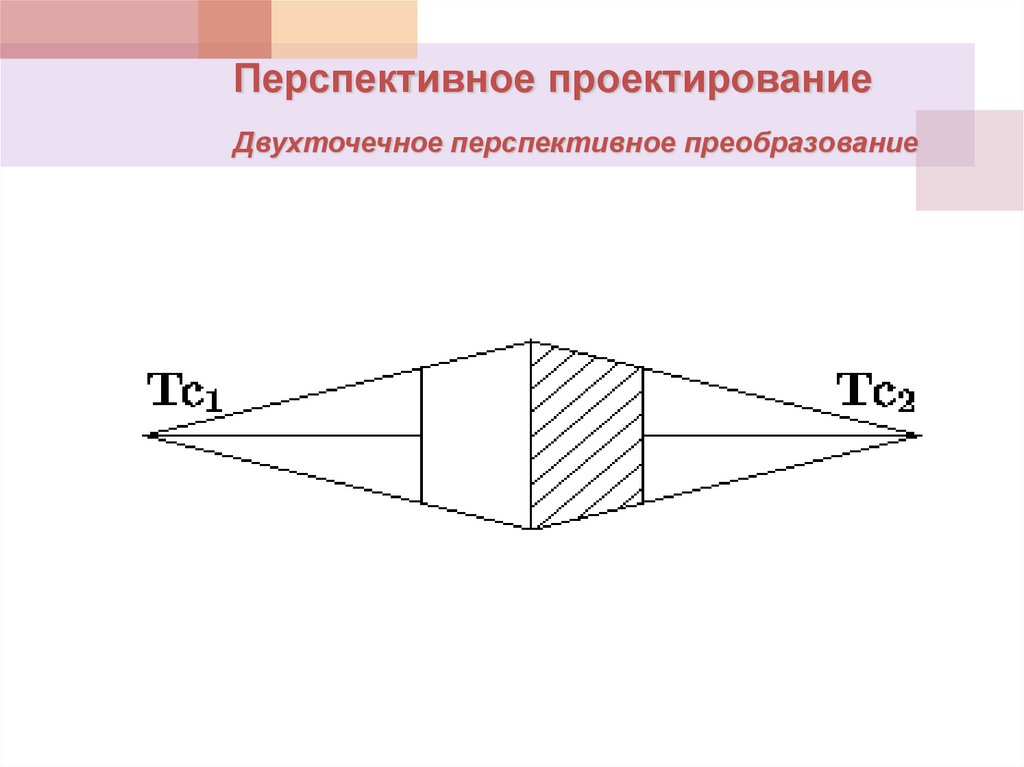


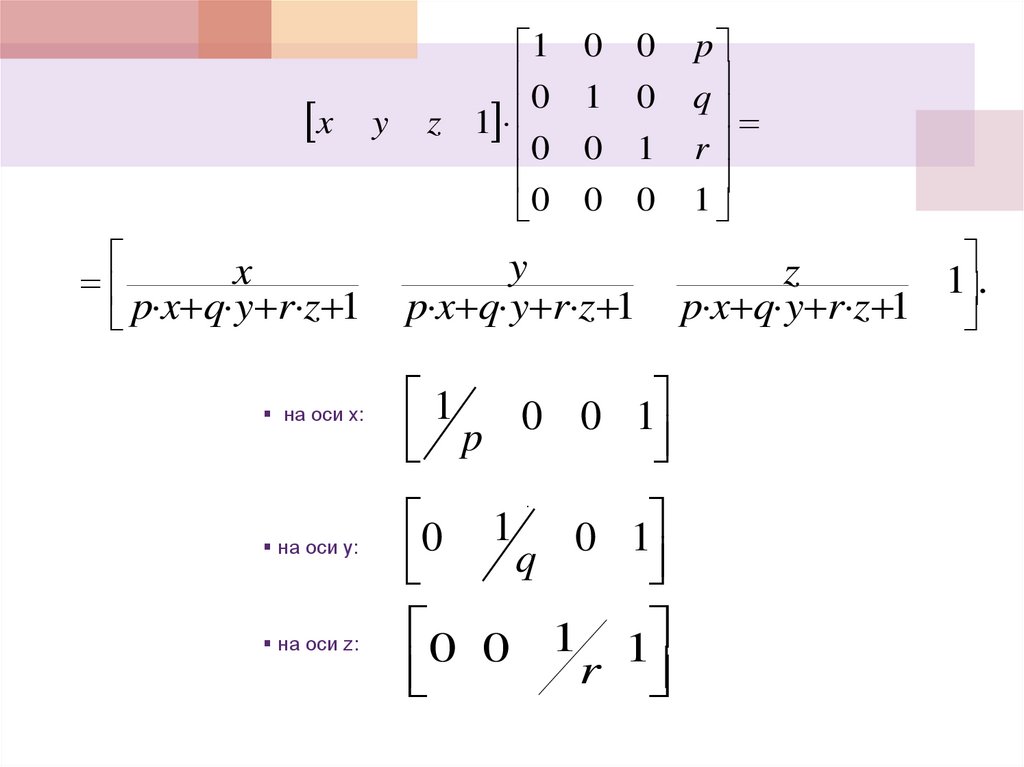



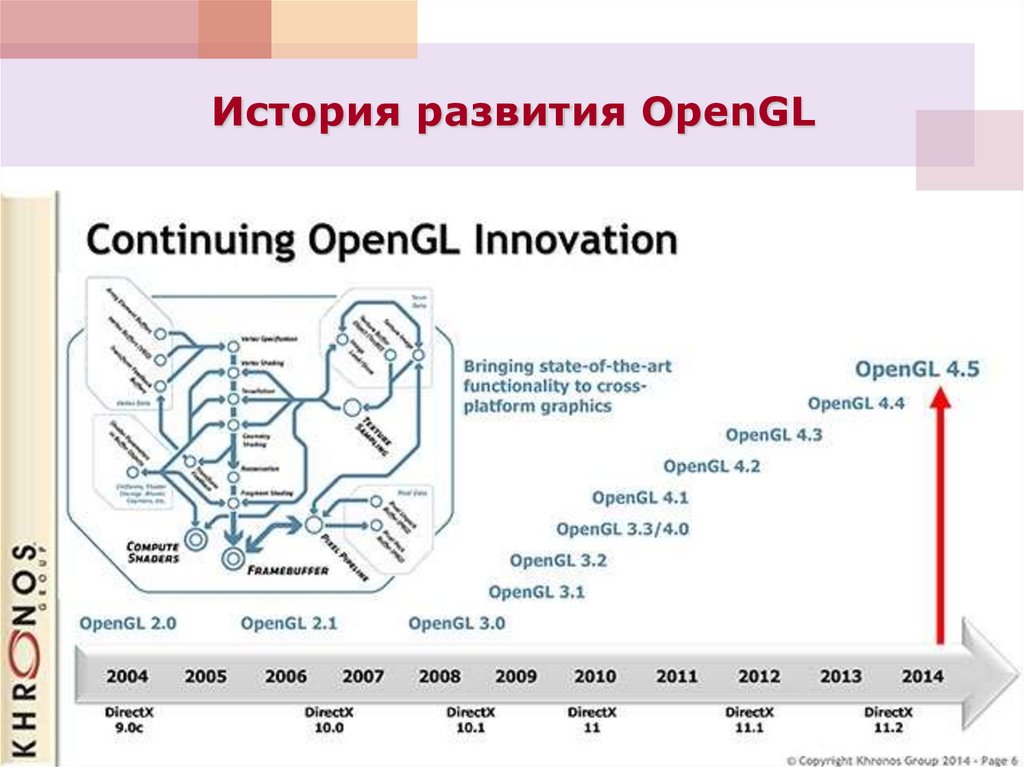






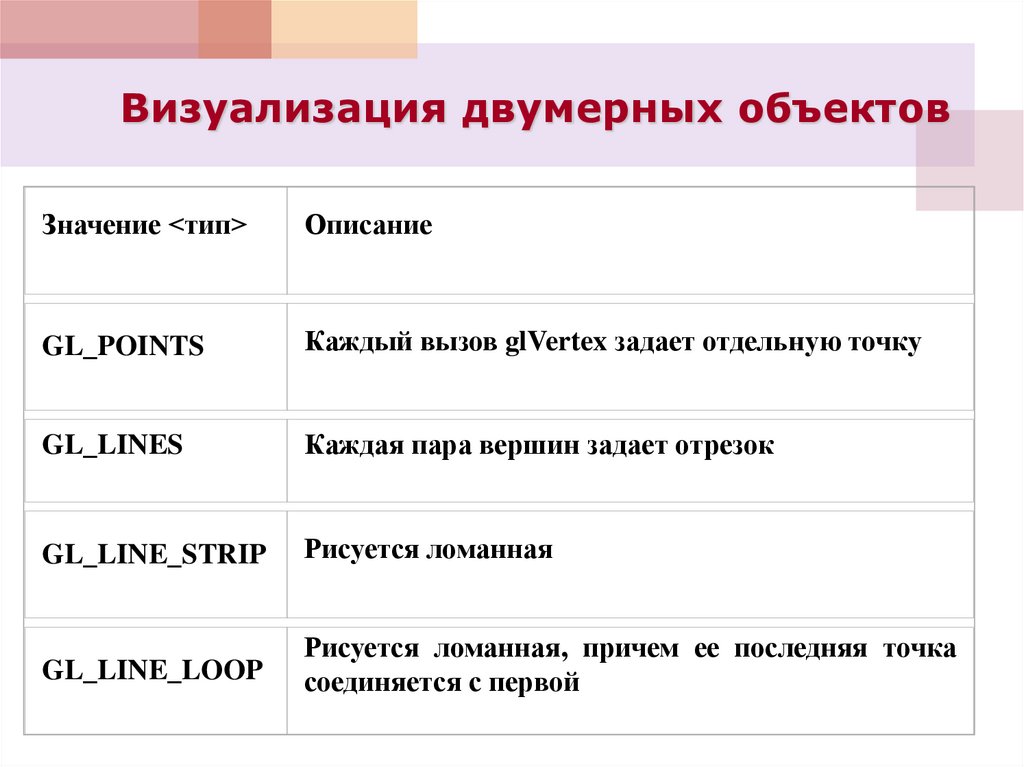
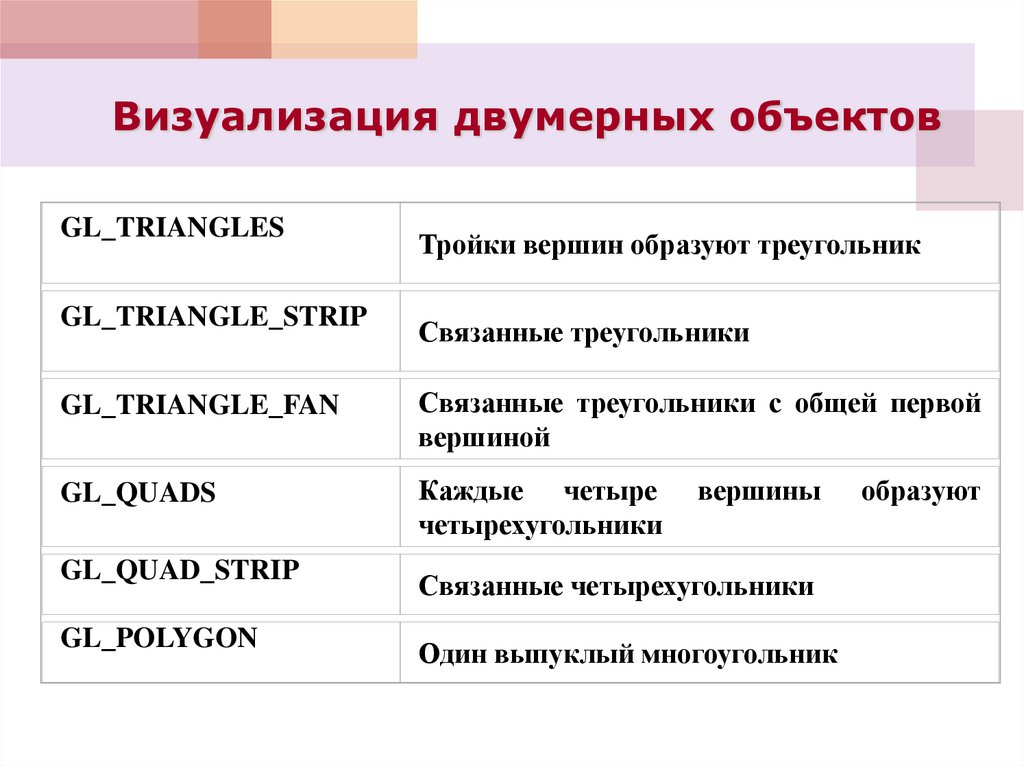
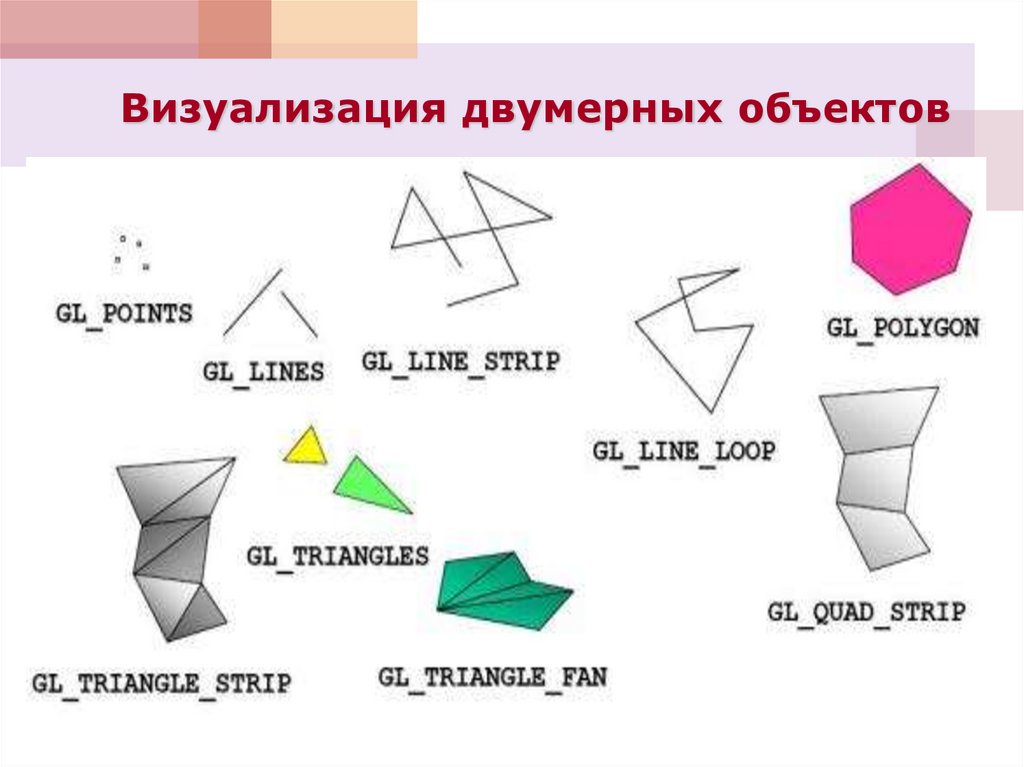

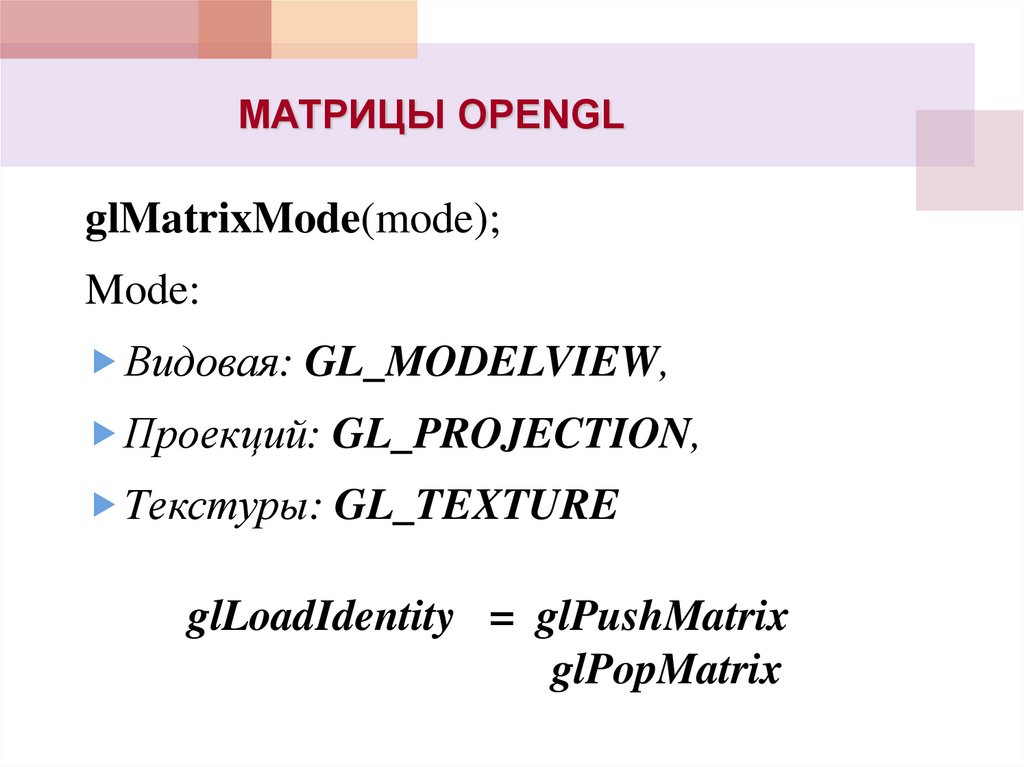
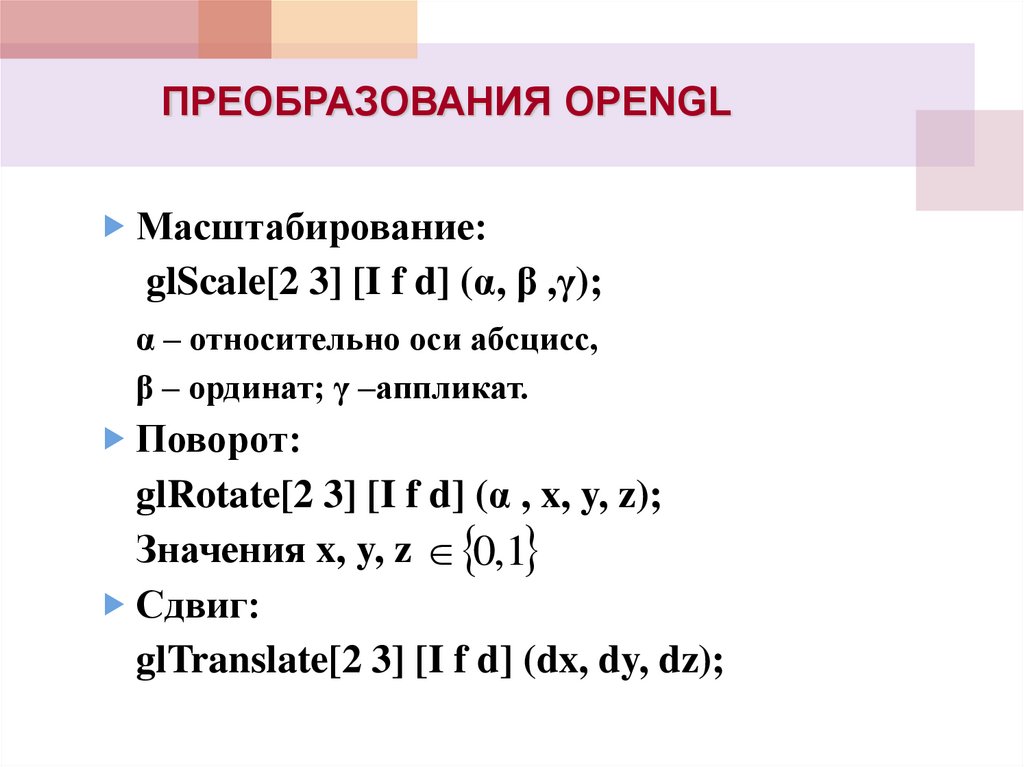
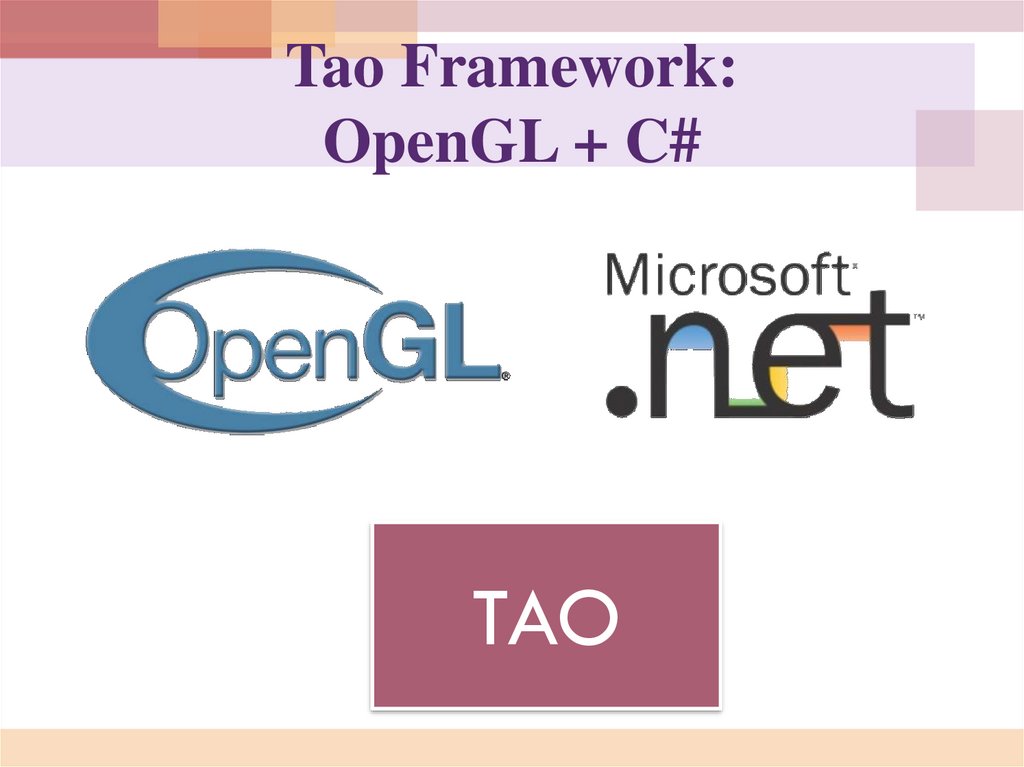
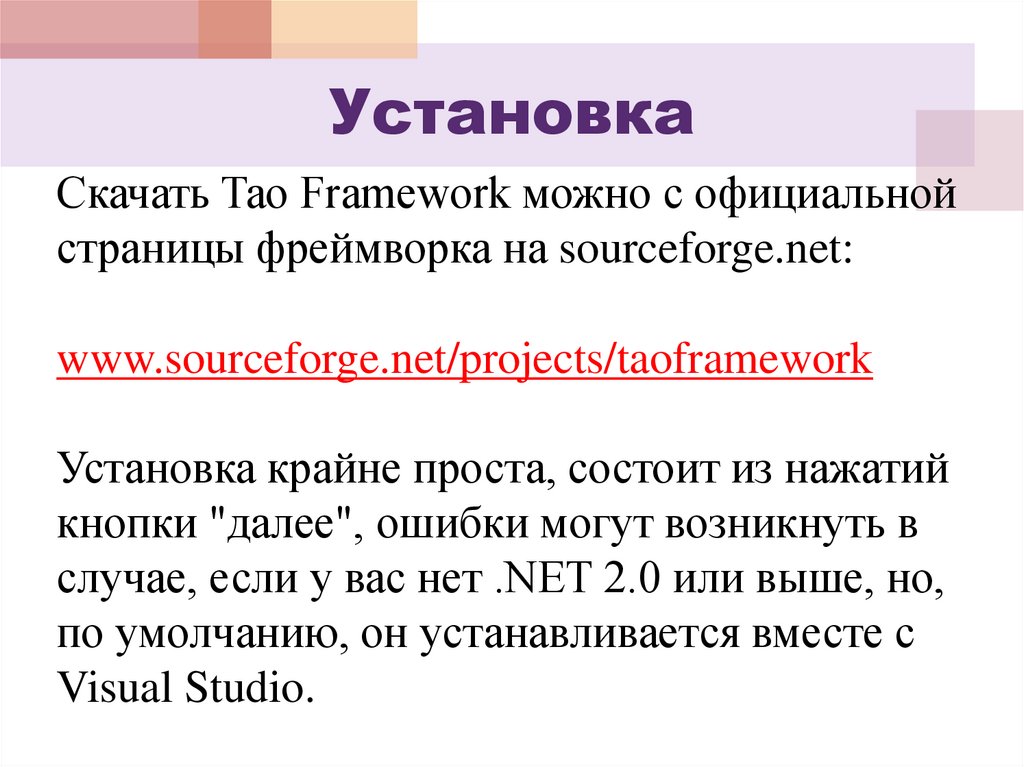

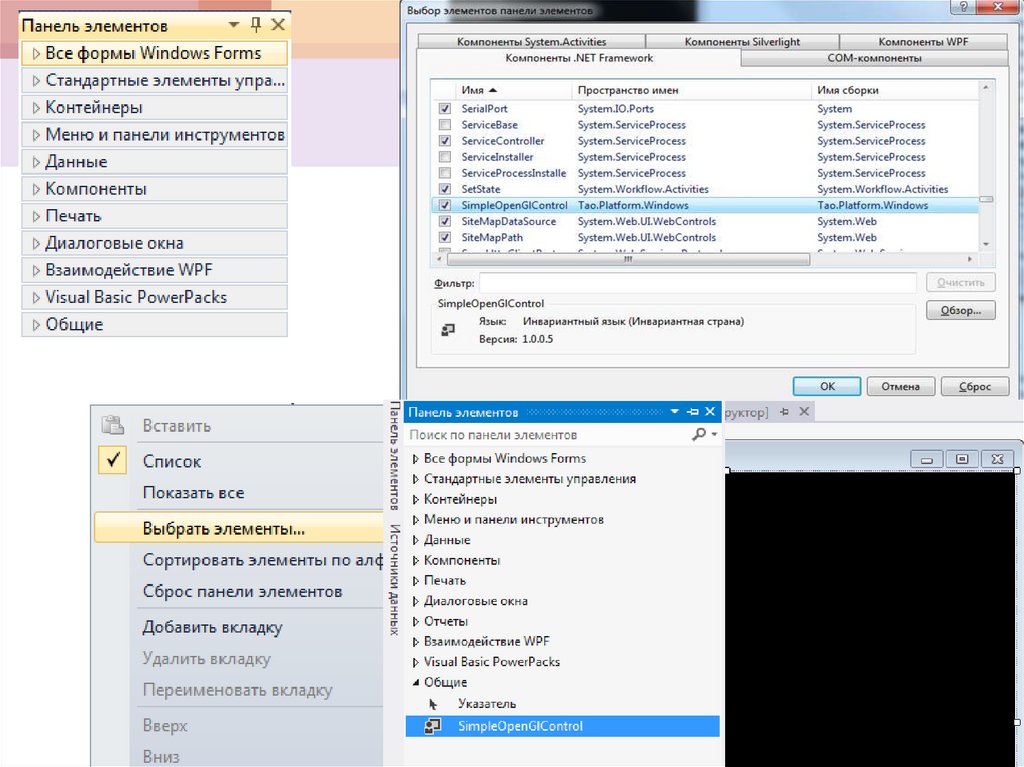
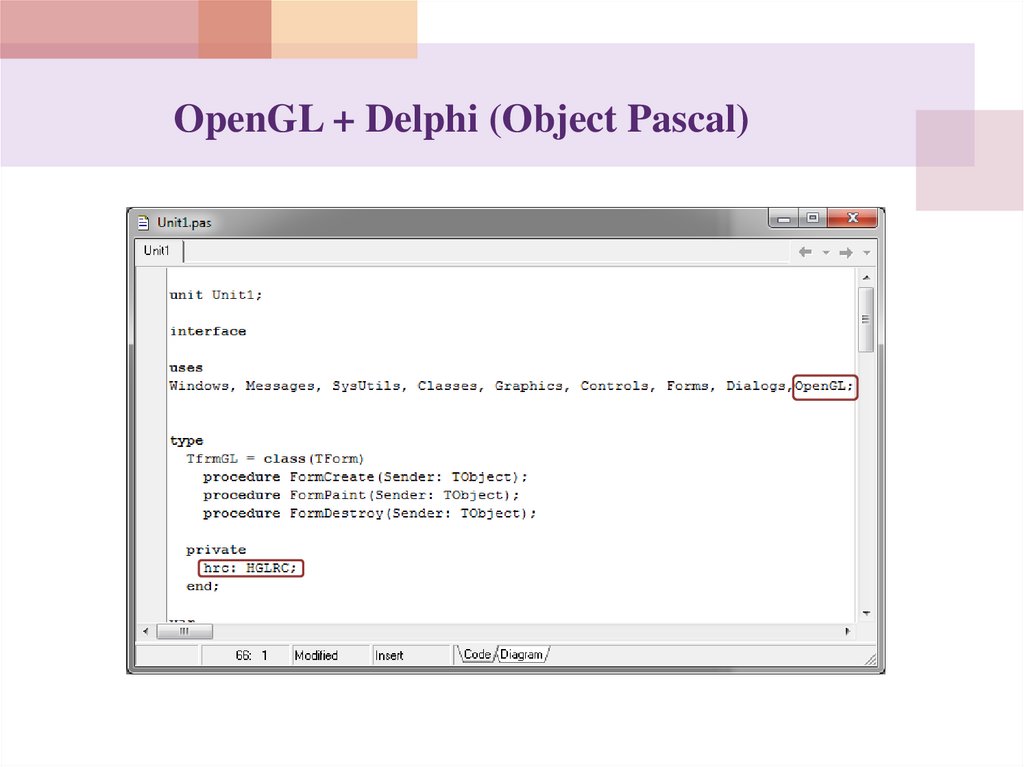
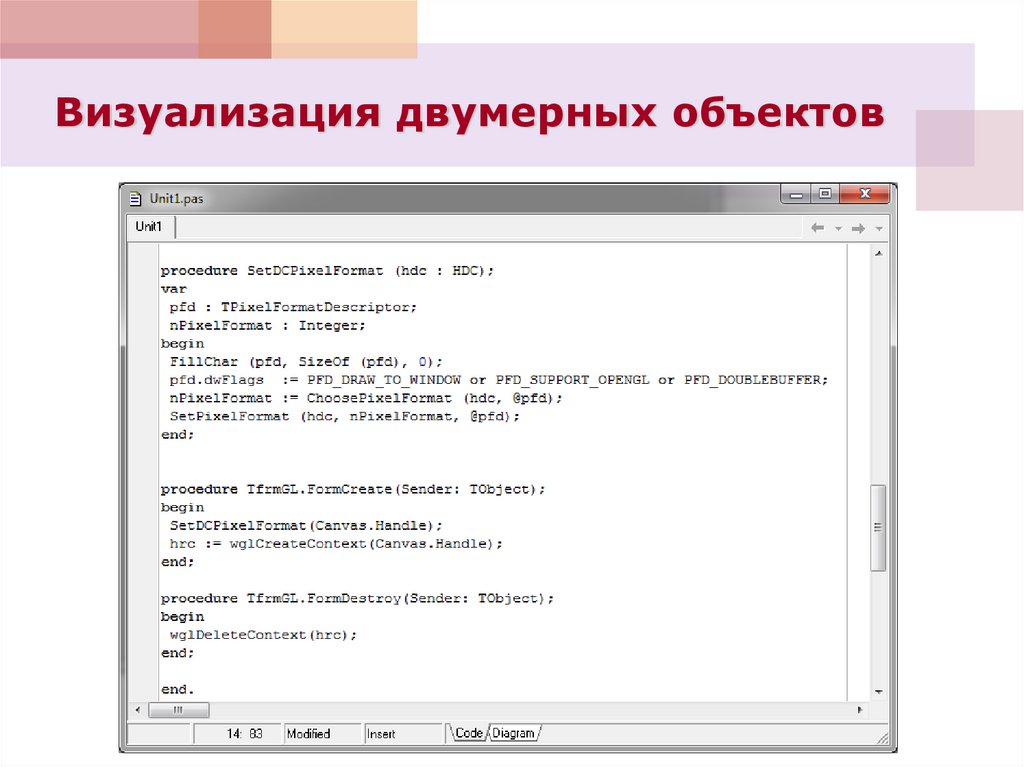
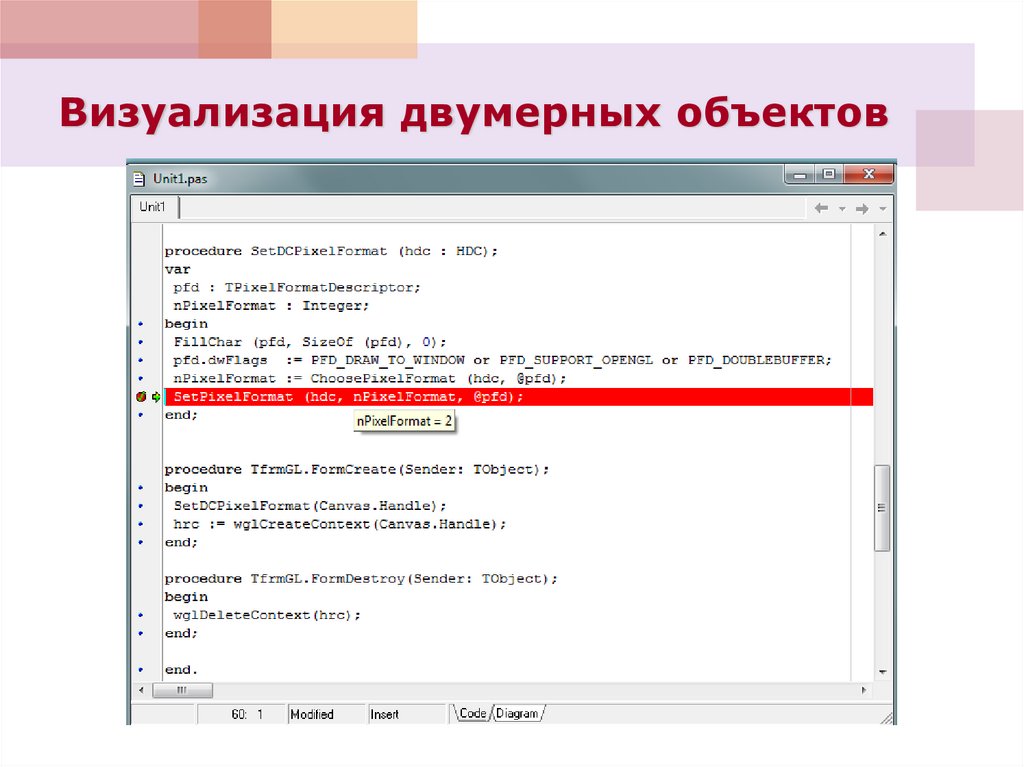

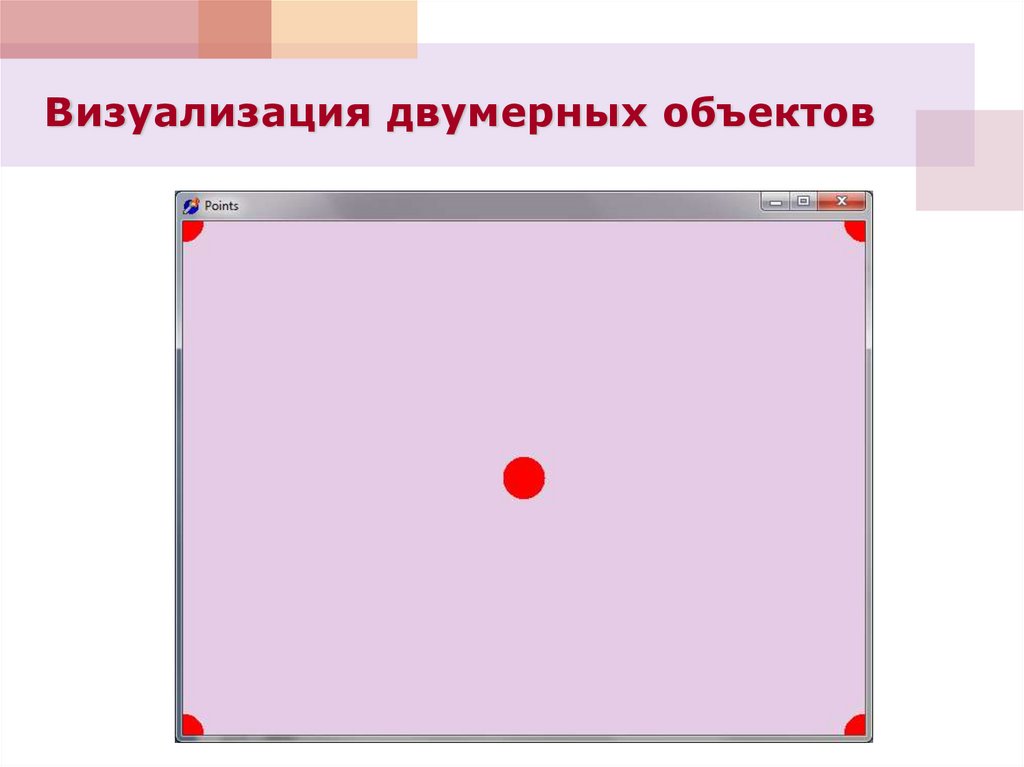

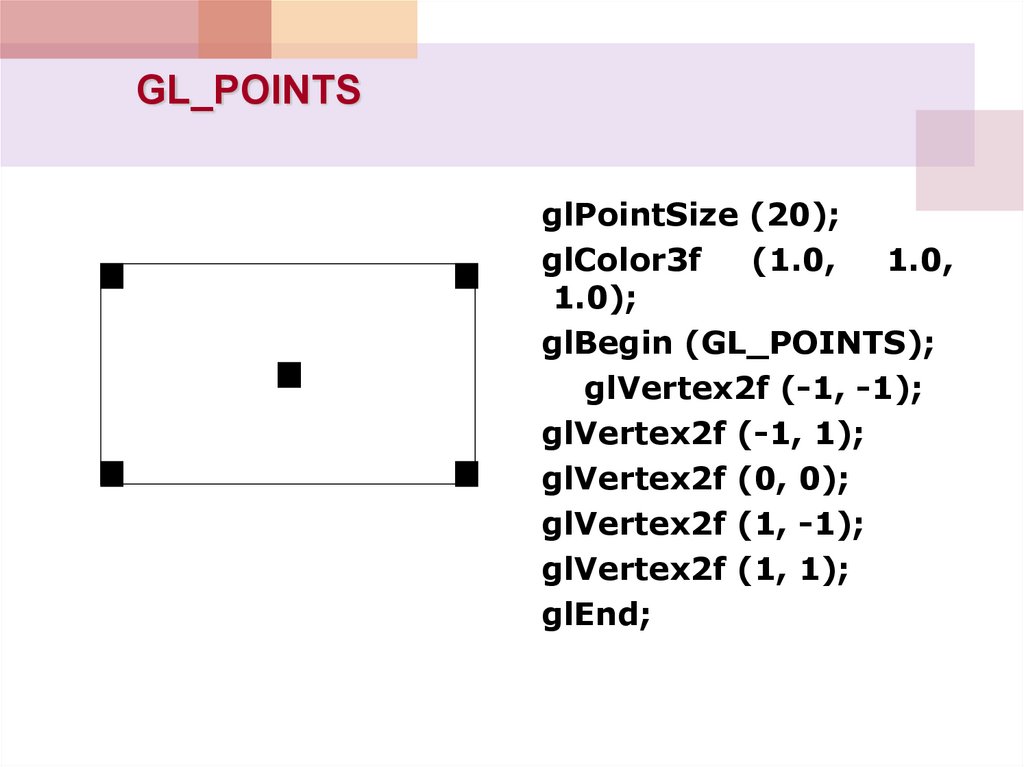





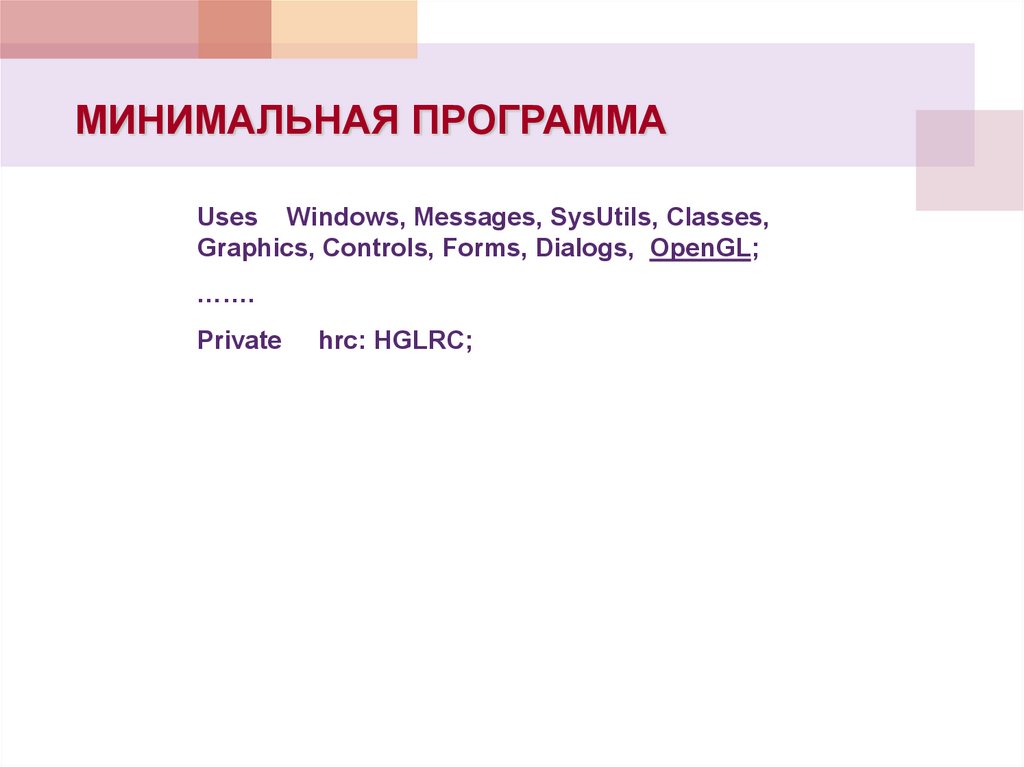
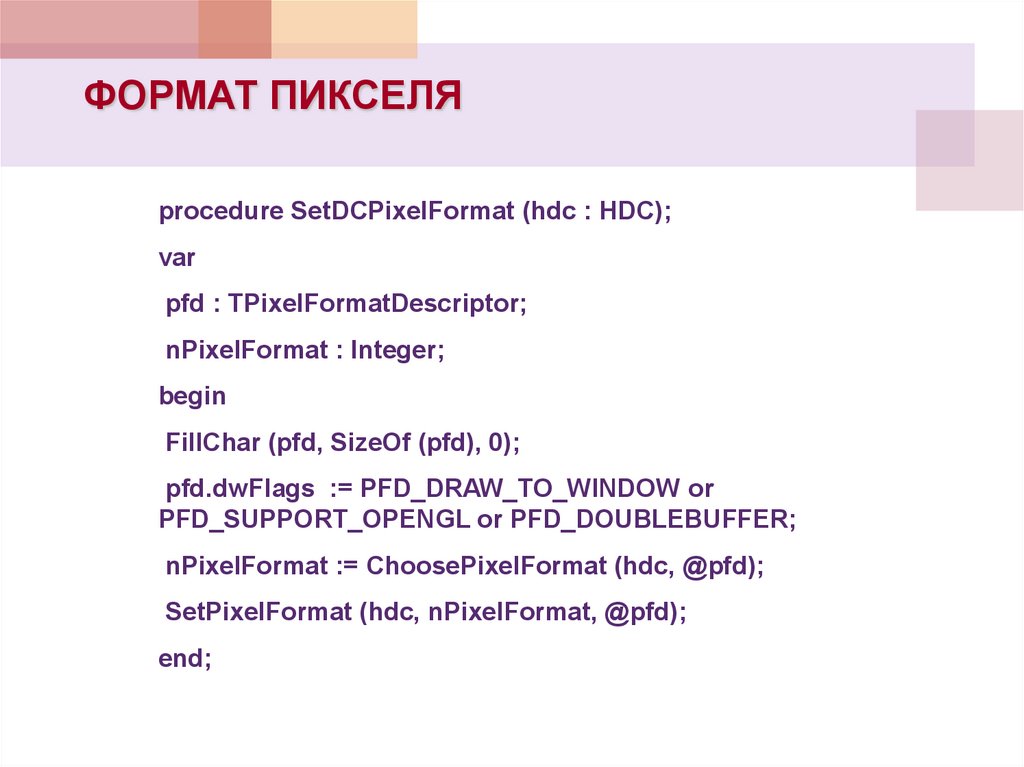



 Программное обеспечение
Программное обеспечение